Page 1
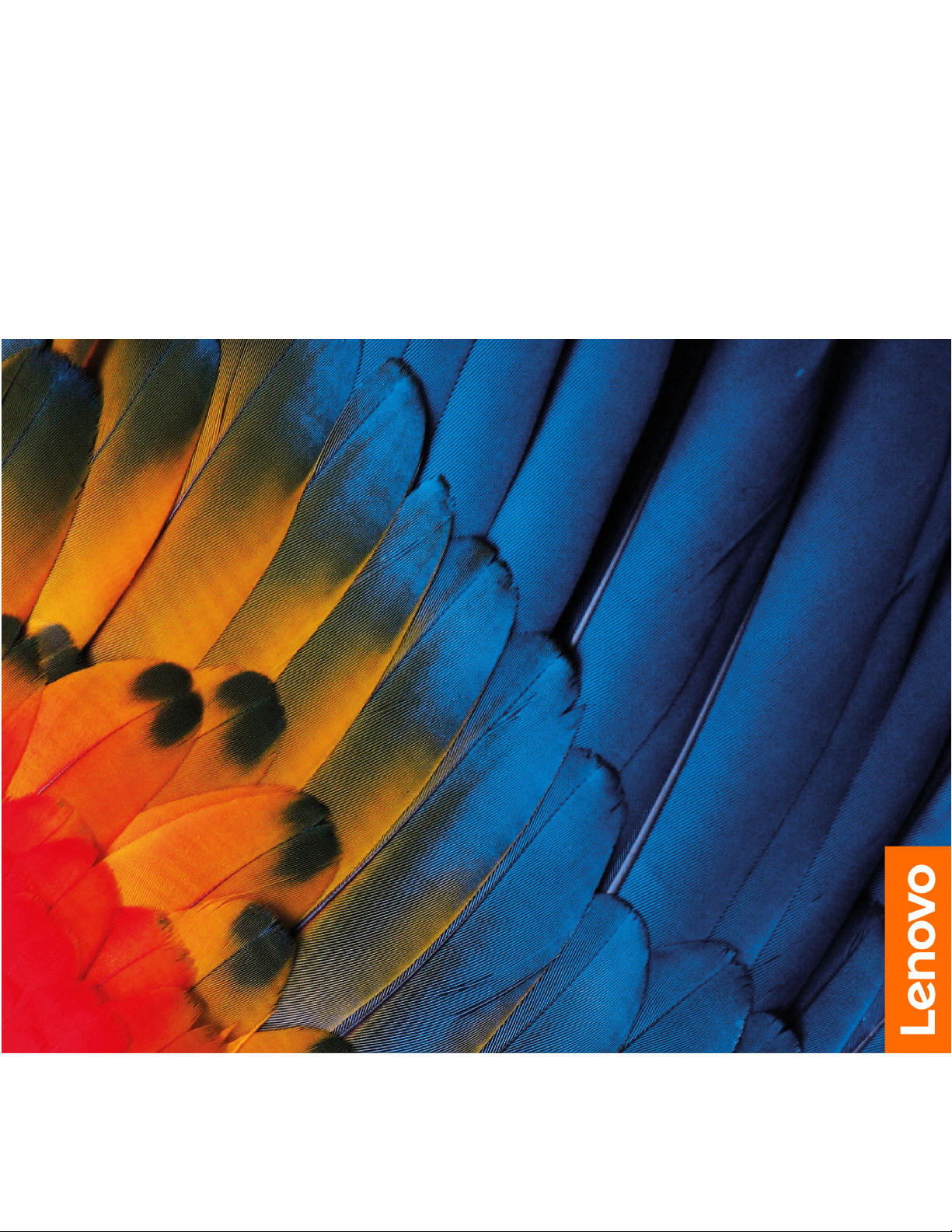
מדריךלמשתמששל
סדרהLenovo Chromebook 2nd Gen
Page 2
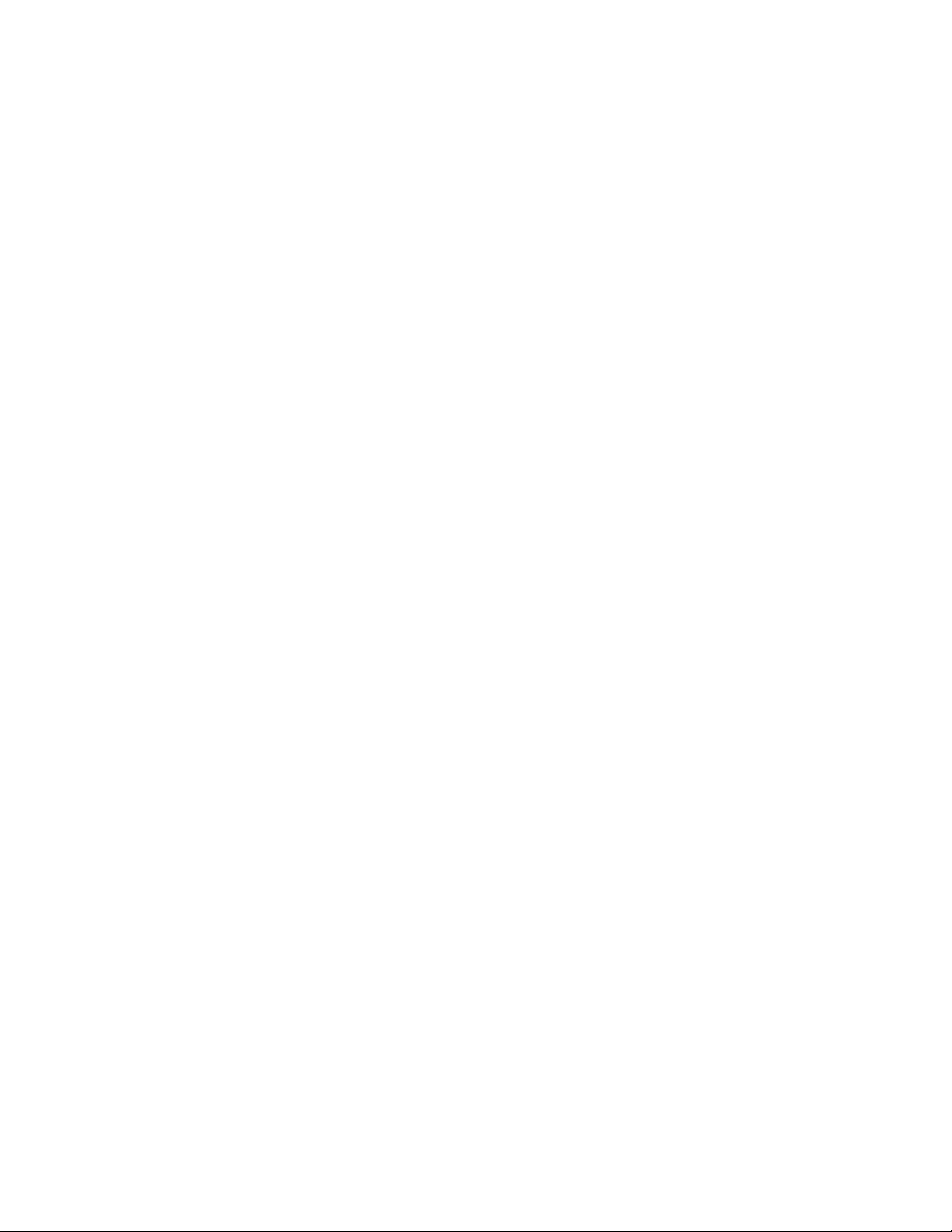
Page 3
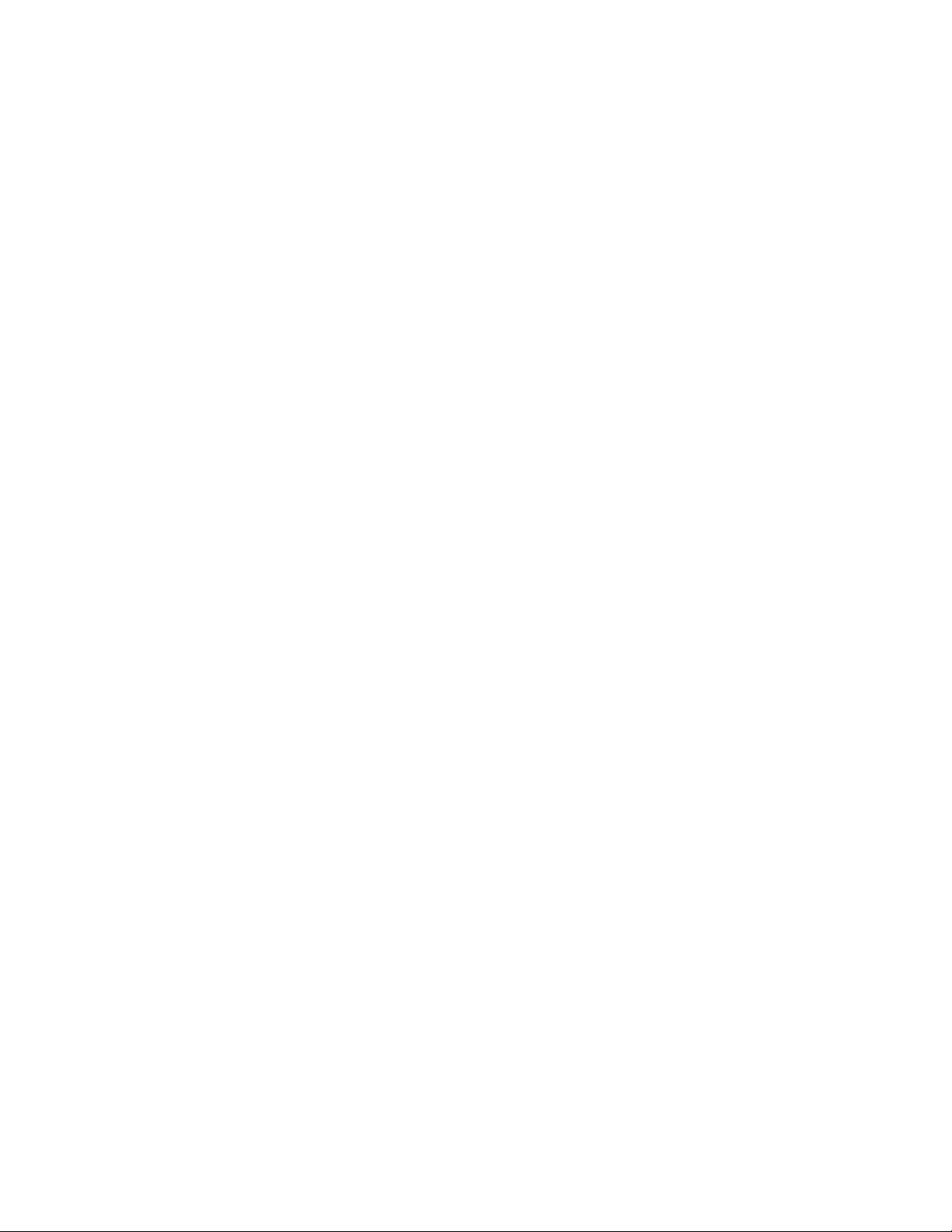
מדריךלמשתמששלסדרהLenovo Chromebook
2nd Gen
Page 4
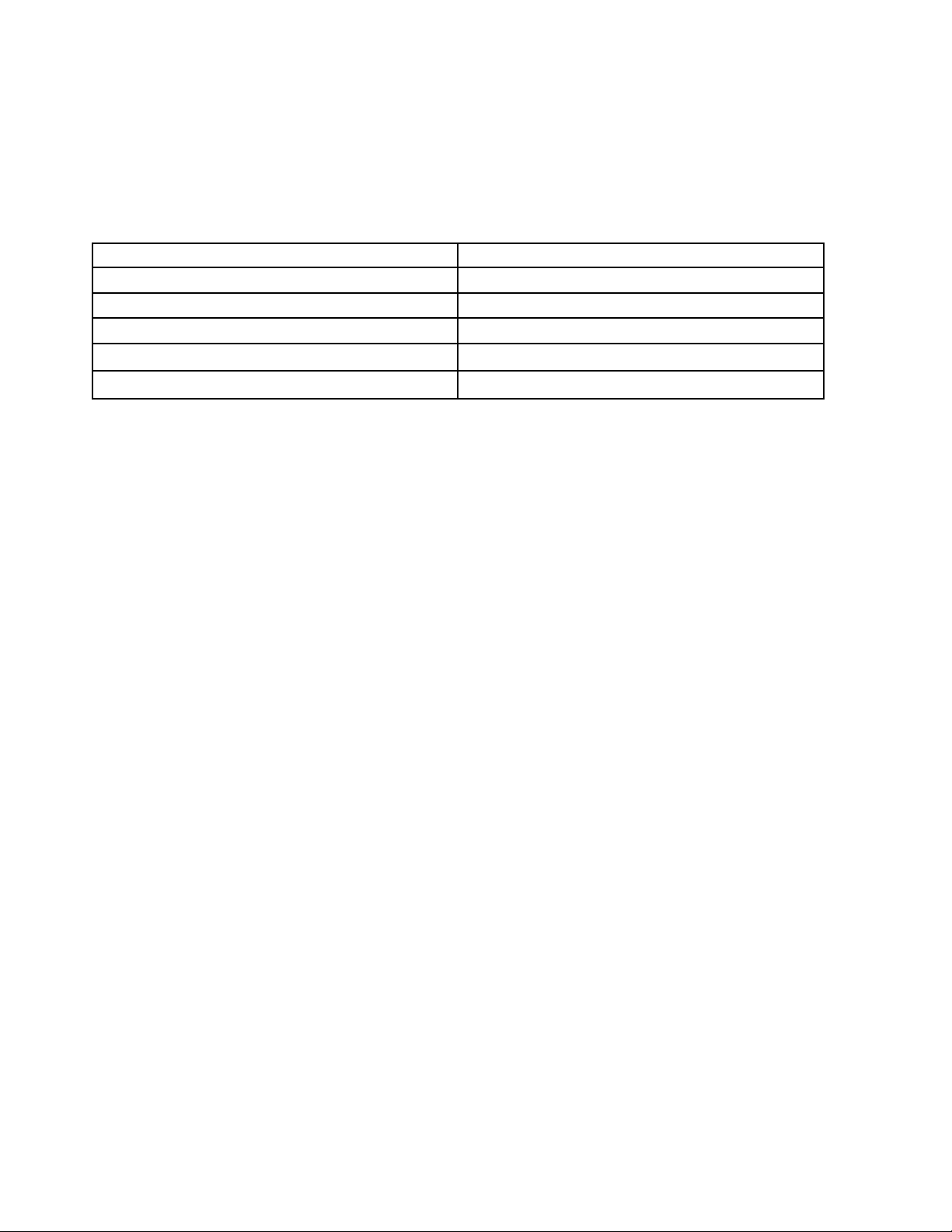
81MA
אודותתיעודזה
•האיוריםהמופיעיםבתיעודזהעשוייםלהיראותשונהמהמוצרשברשותכם.
•בהתאםלדגם,ייתכןשחלקמהאביזריםהאופציונליים,התכונותוהתוכנותלאיהיוזמיניםבמחשבשלכם.
•תוכןהתיעודעשוילהשתנותללאהודעה.Lenovoעורכתבאופןקבועשיפוריםבמסמכיהתיעודשלהמחשבשברשותכם,כוללמדריךלמשתמשזה.לקבלת
https://support.lenovo.com.
התיעודהעדכניביותר,בקרובכתובת
•תיעודזהחלעלמוצריםמהדגמיםהבאים.
שםהדגםסוגהמחשב
Lenovo 100e Chromebook 2nd Gen
Lenovo 300e Chromebook 2nd Gen81MB
Lenovo 500e Chromebook 2nd Gen81MC
Lenovo 100e Chromebook 2nd Gen MTK81QB
81QC
Lenovo 300e Chromebook 2nd Gen MTK
© Copyright Lenovo 2018.
מהדורהראשונה)דצמבר2018(
הודעתזכויותמוגבלות:במקרהשלמסירתנתוניםאותוכנותבמסגרתחוזהניהולשירותיםכלליים)GSA(,שימוש,שכפולאוחשיפהיהיוכפופיםלהגבלות
המוגדרותבחוזהמס'GS-35F-05925.
Page 5
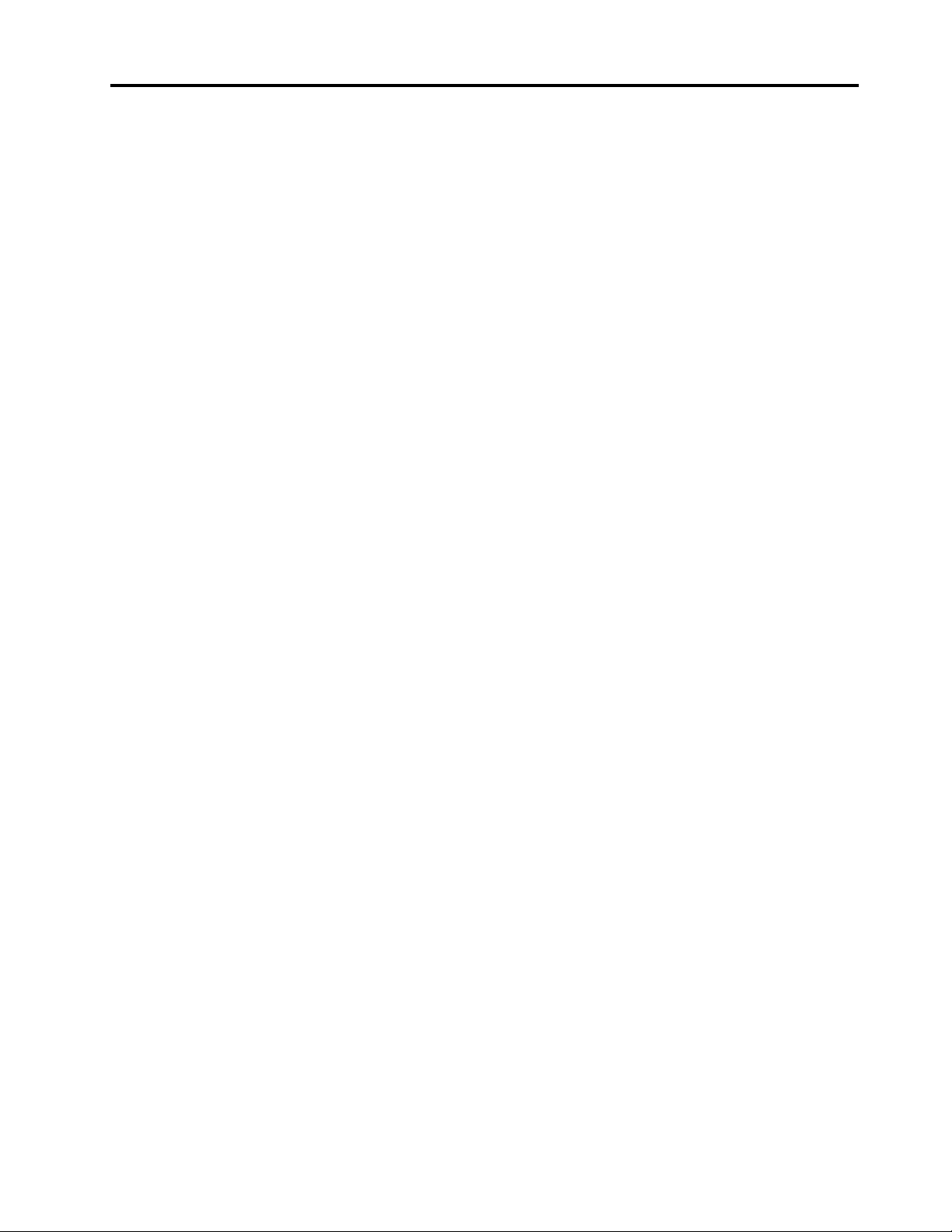
תוכןהעניינים
ממשקמשתמש........................20
הכרתמצביChromebook...................21
התחברותל-Wi-Fi.......................21
התחברותלהתקניBluetooth..................21
הגדרתתוכניתצריכתהחשמל..................22
פרק4.ניווטבמסך....................23
שימושבמסךרב-מגע......................23
שימושבמקשיםהמיוחדים....................24
שימושבמשטחהמגע......................24
פרק5.שימושבמולטימדיה..............27
שימושבמצלמותהאינטרנט...................27
שימושבשמע.........................27
התחברותלצגחיצוני......................27
פרק6.חשבון,כניסהויציאה..............29
סוגיםשלחשבוןמשתמשלכניסהל-Chrome...........29
איךלהפוךלבעליםשלה-Chromebookשלכם..........29
כניסהדרךחשבוןGoogleאחר.................30
שיטוטאורח..........................30
יצירתחשבוןבפיקוח......................30
נעילתChromebook.....................30
יציאה............................30
מתןהרשאהלחשבונותGoogleאחריםלהשתמשב-Chromebook
שלכם.............................31
כיצדלבדוקמיהבעליםשלה-Chromebook...........32
השבתתמצבגלישהכאורח...................32
איפוסChromebook.....................32
כיבויChromebook......................32
קבלתעזרהמ-Google.....................32
פרק7.ניהולקבציםותיקיות..............33
מהוGoogle Drive......................33
שטחהאחסוןהמקומישלכם...................33
אפליקצייתהקבצים.......................33
יצירתתיקיותבאמצעותאפליקצייתהקבצים............33
מחיקתקבציםשאינםבשימוש..................33
בדקואתשטחהאחסוןהזמין...................34
פרק8.הגדרותשפה...................35
שינוישפתהתצוגה.......................35
הוספתשיטתקלט.......................35
מעברביןשיטותקלט......................35
פרק9.הוספהוניהוליישומים.............37
מהיחנותהאינטרנטשלChrome................37
הוספתאפליקציותאוהרחבות..................37
התקנתיישומיAndroid....................37
הצמדתיישומיםלמדף......................38
פרק1.מידעבטיחותחשוב................1
קראוזאתתחילה........................1
מצביםשדורשיםפעולהמיידית..................1
שירותושידרוג........................1
כבליחשמלומתאמימתח....................2
תקעיםושקעים........................3
הצהרהבנוגעלאספקתהחשמל..................3
מידעבטיחותבנוגעלזרםחשמלי.................4
הודעהבנוגעלסוללהבגודלמטבעשאינהניתנתלטעינה.......5
הודעהבנוגעלסוללהנטענתמובנית................5
הודעהבנוגעלהסרתסוללהנטענת................5
חוםואיוורורהמוצר......................6
הודעהלגביצגLCD......................6
כבליםמאריכיםוהתקניםקשורים.................6
שימושבאוזניות........................6
הודעהבנוגעלשקיותפלסטיק..................7
הודעהבדברחלקיםמזכוכית...................7
הוראותהבטיחותלמורים,להוריםולמבוגריםאחראים.......7
פרק2.הכרתChromebook..............9
מבטמלפנים..........................9
נוריותשלמצלמותאינטרנט.................10
מצלמותאינטרנט.....................11
מיקרופונים........................11
אנטנותאלחוטיות.....................11
מסך...........................11
לחצןהפעלה.......................11
מקלדת..........................11
רמקולים.........................11
משטחמגע........................11
מבטמשמאל..........................12
נוריתDC-in.......................12
מחברDC-in / USB-C..................12
מחברUSB 3.0)Type-A(.................12
חריץכרטיסmicroSD...................12
מחברשמעמשולב.....................13
מבטמימין..........................14
עטאלקטרוני.......................14
לחצניעוצמתקול.....................14
מתגהפעלה........................14
נוריתהפעלה.......................14
מחברUSB 3.0)Type-A(.................14
מחברUSB-C......................14
חריץלמנעולאבטחה....................15
תכונותומפרטים........................16
סביבתהפעלה.........................18
פרק3.תחילתהעבודהעםChromebook......19
טעינתChromebook.....................19
© Copyright Lenovo 2018iii
Page 6
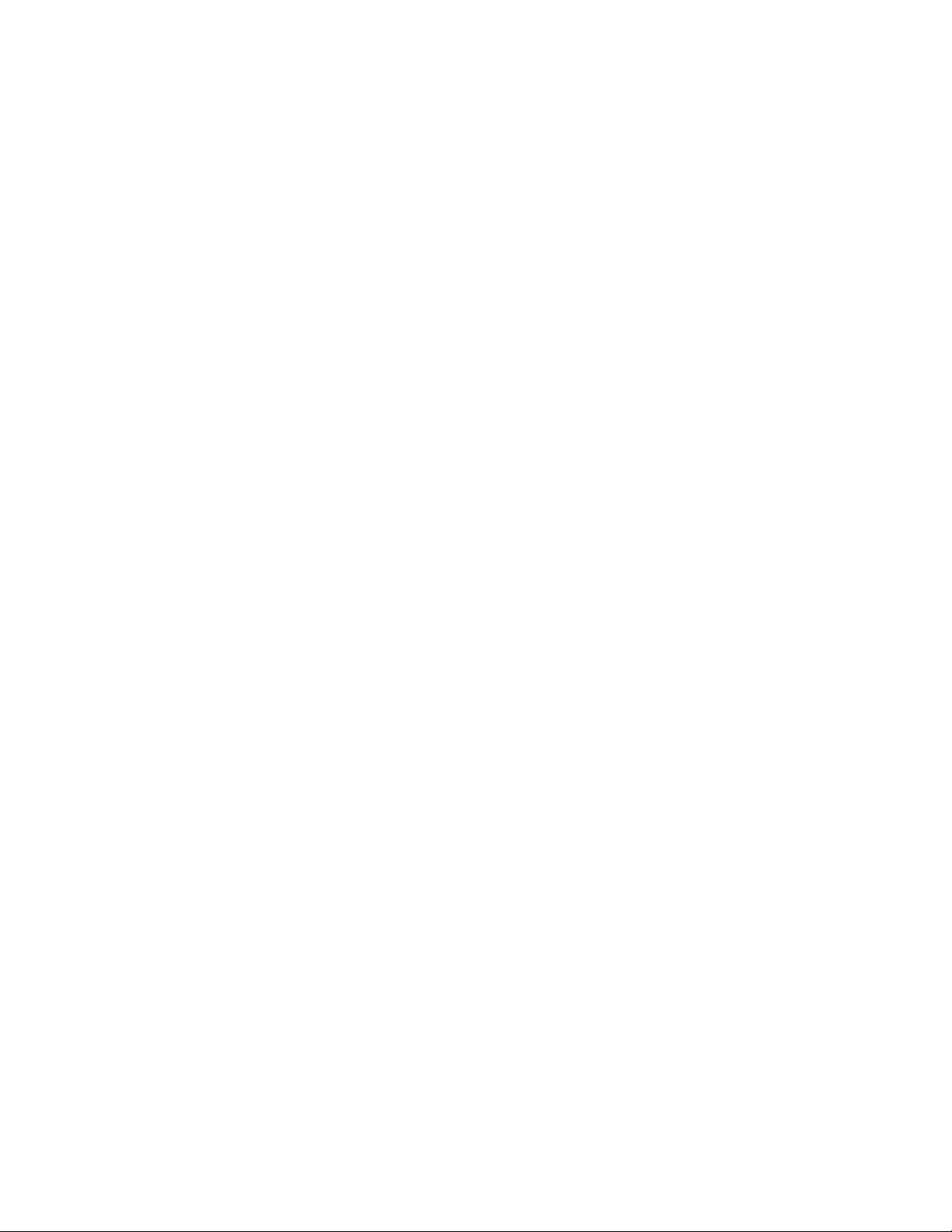
נספחA.מידעבנושאתאימות.............41
הצמדתדפיאינטרנטלמדף....................38
נספחB.עזרהותמיכהשלLenovo.........49
פרק10.מידעבנושאנגישות,ארגונומיהותחזוקה
..............................39
נספחC.אחריותמוגבלתשלLenovo........51
סימניםמסחריים.......................lvii
נגישותונוחות.........................39
מידעבנושאארגונומיה...................39
עצותבסיסיותבנושאתחזוקה..................40
ניקויהמחשב.........................40
ivמדריךלמשתמששלסדרהLenovo Chromebook 2nd Gen
Page 7
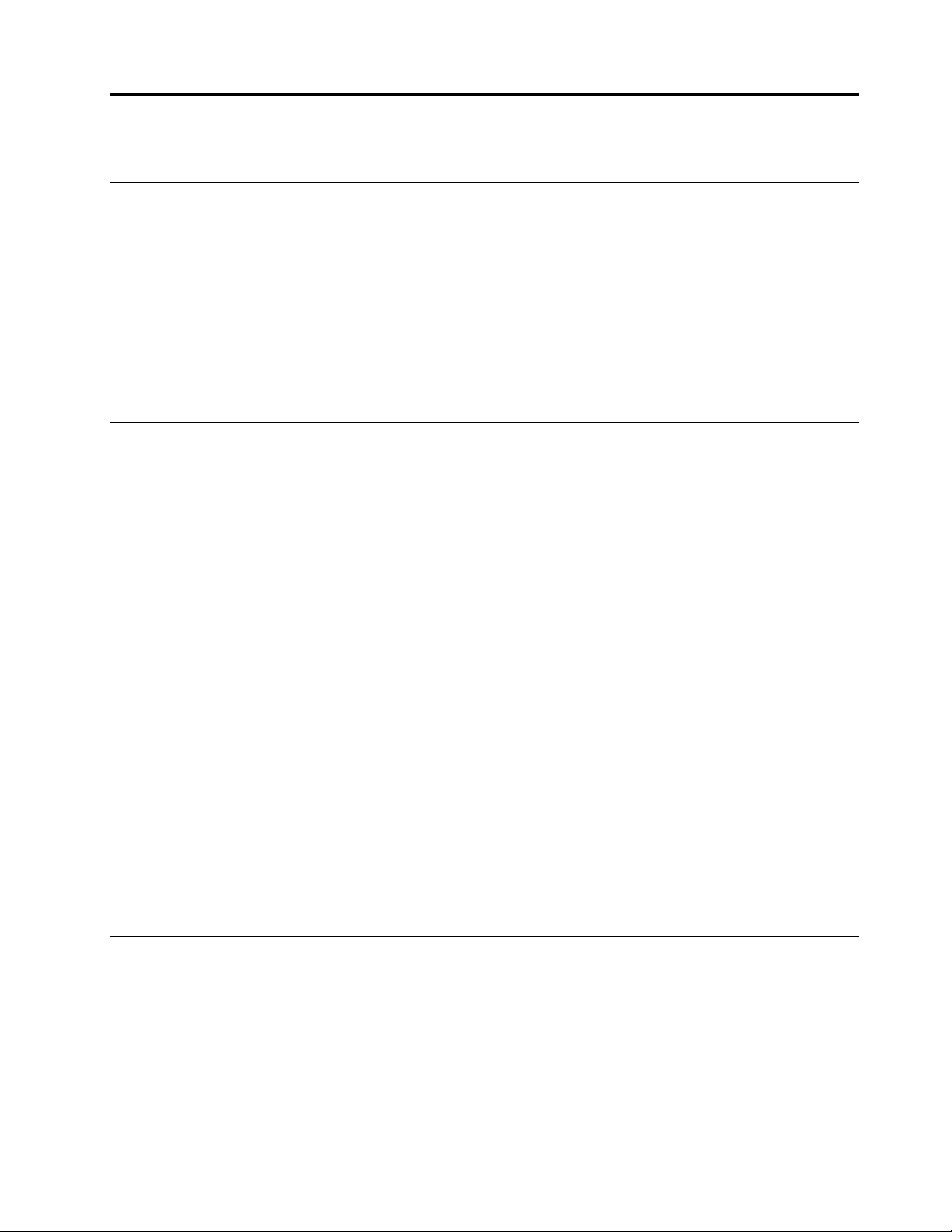
פרק1.מידעבטיחותחשוב
קראוזאתתחילה
מידעזהיסייעלכםלהשתמשבמחשבהאישישלכםבצורהבטוחה.פעלובהתאםלמידעהמצורףלמחשבושמרומידעזה.המידעבמסמךזהאינומשנהאתהתנאים
שלהסכםהרכישהאואתנספחC"אחריותמוגבלתשלLenovo"בעמוד51.
בטיחותהלקוחותחשובהלנו.המוצריםשלנותוכננוכךשיהיובטוחיםויעילים.עםזאת,מחשביםאישייםהםמכשיריםחשמליים.כבליחשמל,מתאמיםחשמליים
ורכיביםאחריםיכוליםלהוותסכנהבטיחותיתולגרוםלפגיעהבגוףאוברכוש,במיוחדאםלאמשתמשיםבהםכיאות.כדילהקטיןאתהסיכון,פעלובהתאם
להוראותהמצורפותלמוצר,הקפידולפעולבהתאםלכלהאזהרותשעלהמוצרוכלהאזהרותשבהוראותההפעלהועיינובמידעשבמסמךזהבקפידה.אםתקפידו
לפעולבהתאםלמידעשבמסמךזהולמידעשסופקעםהמחשב,תוכלולהגןעלעצמכםמסכנותוליצורסביבתעבודהבטוחהיותרלשימושבמחשב.
הערה:מידעזהכוללהתייחסויותלמתאמיחשמלולסוללות.בנוסףלמחשביםאישייםניידים,כמהמוצרים)כגוןרמקוליםוצגים(כולליםמתאמימתחחיצוניים.
אםישברשותכםמוצרכזה,מידעזהחלעליו.בנוסף,מוצריהמחשבשלכםמכיליםסוללהפנימיתבגודלמטבעשמספקתחשמללשעוןהמערכתגםכאשרהמחשב
אינומחוברלחשמל,ולכןהוראותהבטיחותבנוגעלסוללותחלותעלכלמוצריהמחשבים.
מצביםשדורשיםפעולהמיידית
מוצריםעלוליםלהינזקעקבשימושלרעהאוהזנחה.אםמדוברבנזקמאוד,איןלהשתמשבמוצרלפנישספקשירותמורשהיבדוקאותו,ובמידתהצורךיתקן
אותו.
כמובכלמכשיראלקטרוניאחר,שיםלבלפעולתהמוצרכאשרהואמופעל.במקריםנדירים,ייתכןשתבחינובריחאושתראועשןאוניצוצותבוקעיםמהמחשב.
ייתכןשתשמעוקולותנפץ,קולותשבירהאושריקות.ייתכןשאלורקסימניםלכשלבטוחומבוקרשלרכיבחשמלי.אךייתכןשאלוסימניםלבעייתבטיחות
אפשרית.בכלמקרה,אלתסתכנוואלתנסולאבחןאתהמצבבעצמכם.פנולמרכזהתמיכהבלקוחותלקבלתהדרכהנוספת.לקבלתרשימהשלמספריהטלפוןשל
http://www.lenovo.com/support/phone.
מרכזיהשירותוהתמיכה,בקרובכתובת
בדקואתהמחשבואתרכיביולעתיםקרובותוחפשופגמים,בלאיאוסימניםלסכנה.במידהומצבשלרכיבמסויםיעוררבכםספק,אלתשתמשובמוצר.פנולמרכז
התמיכהבלקוחותאוליצרןשלהמוצר,בקשוהוראותלבדיקתהמוצרומסרואותולתיקון,במידתהצורך.
במקרההבלתיסבירבותיתקלבמצביםהבאים,אואםיהיולךספקותבנוגעלבטיחותהמוצר,הפסקלהשתמשבמוצרונתקאותומכבליהחשמלוהתקשורתעד
שתדברעםמרכזשירותהלקוחותותקבלהנחיותנוספות.
•כבליהחשמל,התקעים,מתאמיהחשמל,הכבליםהמאריכים,ההתקניםלהגנהמפניקפיצותמתחאוספקיהחשמלסדוקים,שבוריםאופגומים.
•סימניםשלהתחממותיתר,עשן,ניצוצותאואש.
•נזקלסוללה)כמולמשלסדקים,שקעיםאוקימוטים(,פליטהמהסוללהאוהצטברותשלחומריםזריםעלהסוללה.
•קולותשבירה,שריקות,קולותנפץאוריחחזקשעוליםמהמחשב.
•סימניםלנוזלשנשפךעלהמחשב,עלכבלהחשמלאועלמתאםהחשמלאוסימניםלחפץשנפלעליהם.
•המחשב,כבלהחשמלאומתאםהחשמלנחשפולמים.
•המחשבהופלאוניזוקבדרךכלשהי.
•המחשבאינופועלכשורהכאשרמפעיליםאותובהתאםלהוראותההפעלה.
הערה:אםתבחינובמצביםאלובמוצרשאינושלLenovo)למשל,בכבלמאריך(,הפסיקולהשתמשבאותומוצר,פנוליצרןהמוצרלקבלתהוראותנוספותאו
השיגותחליףמתאים.
שירותושידרוג
אםלאקיבלתםהוראהמפורשתממרכזהתמיכהבלקוחותאואםלאהופיעההוראהכזובמדריך,אלתנסולבצעפעולותתחזוקהבמוצר.מסרואתהמחשבאךורק
לספקשירותשמוסמךלתקןאתהמוצרהספציפישלכם.
הערה:הלקוחיכוללשדרגאולהחליףחלקיםמסוימים.שדרוגיםנקראיםבדרךכלל"תוספות".חלקיםהניתניםלהחלפהעל-ידיהלקוחנקראים"יחידותלהחלפה
עצמית"אוCRUs.כאשרהלקוחותרשאיםלהתקיןתוספותאולהחליףחלקיםבעצמם,Lenovoתספקתיעודוהוראות.הקפידולפעולבהתאםלהוראותבעת
התקנהאוהחלפהשלחלקים.העובדהשמחווןהחשמלנמצאבמצב"מופסק",איןפירושהבהכרחשאיןמתחבמוצר.לפניהסרתהכיסוייםממוצרהמצוידבכבל
חשמל,ודאותמידשהמוצרכבויומנותקמכלמקורחשמל.אםיתעוררושאלותאוחששות,פנולמרכזהתמיכהבלקוחות.
למרותשאיןחלקיםנעיםבמחשבלאחרניתוקכבלהחשמל,האזהרותהבאותחיוניותלבטחונכם.
© Copyright Lenovo 20181
Page 8
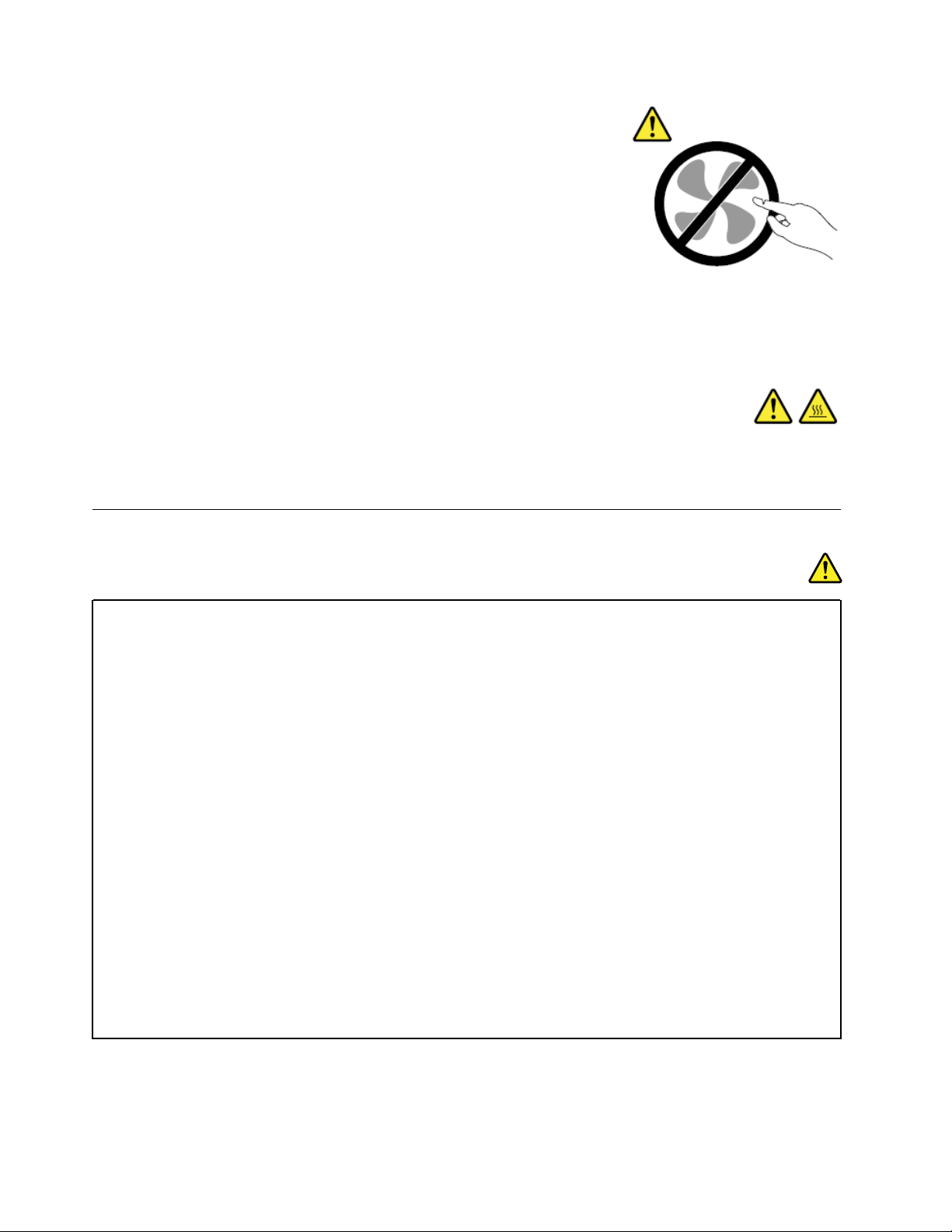
זהירות:
חלקיםנעיםמסוכנים.אלתקרבואצבעותאוחלקיגוףאחרים.
זהירות:
לפניפתיחתמכסההמחשב,כבואתהמחשבוהמתינומספרדקות,עדשהמחשביתקרר.
כבליחשמלומתאמימתח
סכנה
השתמשואךורקבכבליהחשמלובמתאמיהחשמלשסיפקיצרןהמוצר.
2
,אוטוביותר.במדינות
עלכבליהחשמללהיותבעליאישורבטיחות.בגרמניה,עלהכבליםלהיותמסוגH05VV-F,3G,0.75מ"מ
אחרות,ייעשהשימושבסוגהמתאים.
לעולםאלתכרכואתכבלהחשמלסביבמתאםהחשמלאוסביבחפץאחר.פעולהזויכולהלמתוחאתהכבלולגרוםלשחיקה,להיסדקות
אולהסתלסלותהכבל.מצביםכאלויכוליםלהוותסכנהבטיחותית.
הקפידולהניחאתכבליהחשמלבמקוםשבולאידרכועליהםאוימעדועליהםובמקוםשבוחפציםאינםלוחציםעליהם.
הגנועלהכבליםועלמתאמיהמתחמנוזלים.לדוגמה,אלתניחואתהכבלאואתמתאםהמתחלידכיורים,לידאמבטיות,לידאסלותאו
עלרצפהשנוקתהבאמצעותחומריניקוינוזליים.נוזליםיכוליםלגרוםלקצר,במיוחדאםהכבלאומתאםהחשמלנמתחובגללשימוש
לאנאות.נוזליםיכוליםלגרוםגםלקורוזיהשלהמחבריםשלכבלהחשמלו/אושלמתאםהחשמל,דברשיכוללגרוםלהתחממותיתר.
ודאושכלמחבריכבלהחשמלמחובריםלשקעיםבאופןמלאובבטחה.
אלתשתמשובמתאםמתח,אםעלהפיניםשלכניסתACהופיעהקורוזיהו/אואםניכריםסימניםשלהתחממותיתר)כמולמשל
פלסטיקמעוות(עלהפיניםשלכניסתACאובכלמקוםאחרבמתאםהמתח.
אלתשתמשובכבליחשמלאםבמגעיםהחשמלייםבאחדמהקצוותנתגלתהקורוזיה,אםנתגלוסימניםשלהתחממותיתראואםכבל
החשמלניזוקבכלצורהשהיא.
כדילמנועאפשרותלהתחממותיתר,איןלכסותאתמתאםהמתחבבגדיםאובחפציםאחרים,כאשרהואמחוברלשקעחשמל.
2
מדריךלמשתמששלסדרהLenovo Chromebook 2nd Gen
Page 9

תקעיםושקעים
סכנה
איןלחבראתהמחשבלשקעחשמלפגוםאואכול.דאגולכךשהשקעיוחלףעלידיחשמלאימוסמך.
אלתכופפוואלתשנואתהתקע.אםהתקעניזוק,פנוליצרןוהשיגותחליף.
אלתשתמשובתקעחשמליהמשמשמוצריםחשמלייםאחריםהצורכיםחשמלרב;אחרת,מתחלאיציבעלוללפגועבמחשב,בנתונים
אובהתקניםמחוברים.
למוצריםשוניםישתקעיםעםשלושהפינים.תקעיםאלהמתאימיםאךורקלשקעיםחשמלייםעםהארקה.הארקההיאאמצעי
בטיחות.אלתנסולעקוףאמצעיבטיחותזהואלתחברואתהתקעלשקעללאהארקה.אםלאניתןלהכניסאתהתקעלשקע,פנו
לחשמלאילקבלתמתאםשקעמאושראוכדילהחליףאתהשקעבשקעהמתאיםלאמצעיבטיחותזה.לעולםאלתצרועומסיתרעל
שקעחשמל.העומסהכללישלהמערכתאינוצריךלעלותעל80אחוזמדרישותהמתחשלהענףשלהמעגלהחשמלי.התייעצועם
חשמלאיובקשוממנומידענוסףאםיתעוררושאלותבנוגעלעומסיחשמלולדרישותההספקשלהענףשלהמעגלהחשמלי.
ודאוששקעהחשמלשבשימושמחווטכראויוהקפידושהואיהיהנגישוממוקםקרובלציוד.אלתמתחואתכבליהחשמלבאופןשיפגע
בכבלים.
ודאושהתקעמספקאתהמתחוהזרםהמתאימיםעבורהמוצר.
חברוונתקואתהציודמשקעהחשמלבזהירות.
הצהרהבנוגעלאספקתהחשמל
סכנה
לעולםאלתסירואתהכיסוימספקהחשמלאומכלרכיבשמוצמדתאליוהתוויתשלהלן.
רמותמסוכנותשלמתח,זרםואנרגיהקיימותבכלרכיבשאליומוצמדתהתווית.רכיביםאלהאינםכולליםרכיביםלהחלפהעצמית.אם
אתםחושדיםשקיימתבעיהבאחדמהחלקיםהללו,פנולטכנאישירות.
פרק1.מידעבטיחותחשוב3
Page 10
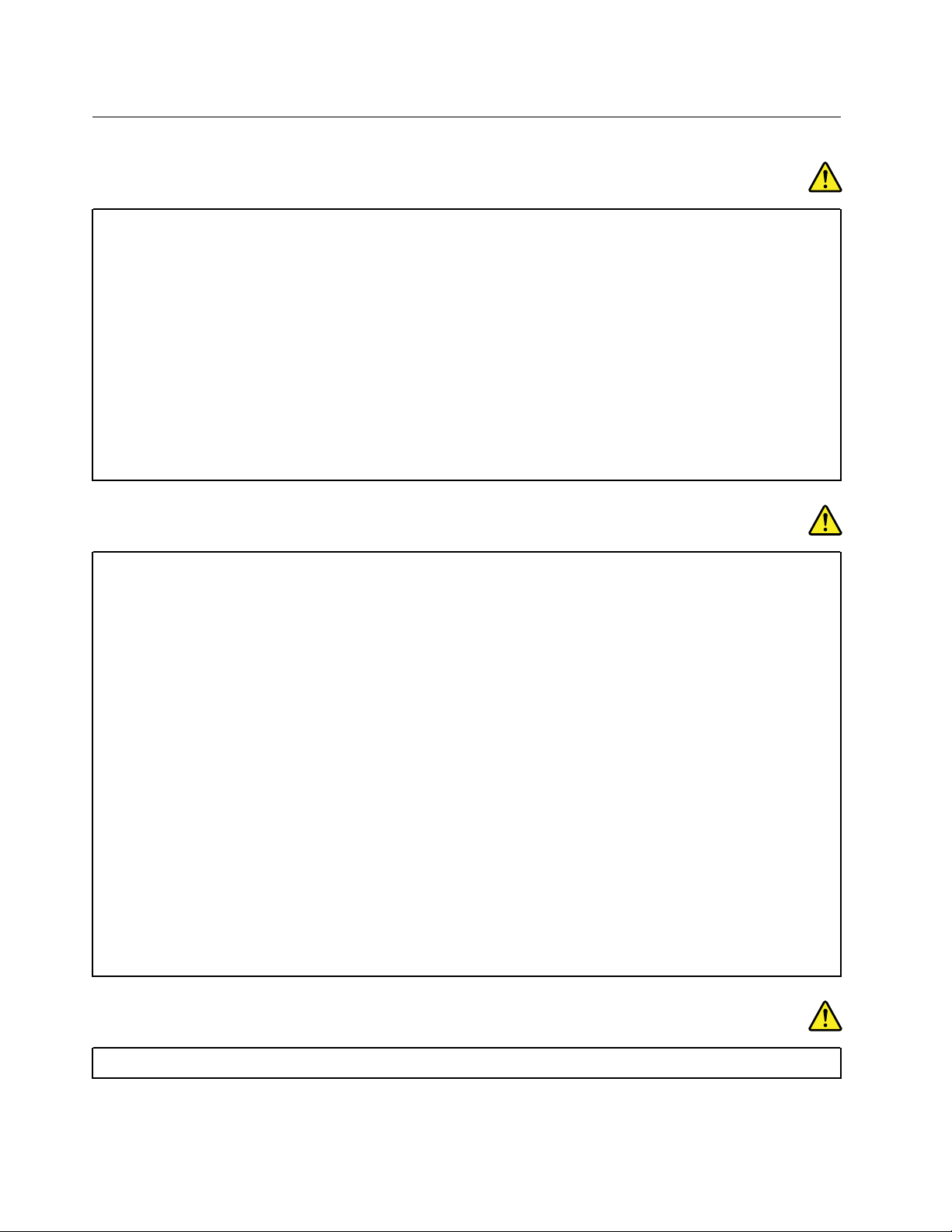
מידעבטיחותבנוגעלזרםחשמלי
סכנה
הזרמיםהחשמלייםבכבליהחשמל,בכבליהטלפוןאובכבליהתקשורתמסוכנים.כדילמנועסכנתהתחשמלות:
•אלתשתמשובמחשבבמהלךסופתברקים.
•איןלחבראולנתקכבליםכלשהם,אולבצעהתקנה,תחזוקהאושינויתצורהשלמוצרזהבמהלךסופתברקים.
•חברואתכלכבליהחשמללשקעחשמלבעלחיווטנכוןוהארקהנאותה.
•חברוכלפריטציודהמחוברלמחשבלשקעיםהמחווטיםכהלכה.
•בכלעתשאפשר,השתמשובידאחתבלבדלחיבורולניתוקכבליאותות.
•לעולםאלתפעילוציודכאשרישהוכחותלשריפה,נזילהאונזקמבני.
•נתקואתכבליהחשמלהמצורפים,מארזהסוללותואתכלהכבליםלפניפתיחתכיסוייההתקן,אלאאםקיבלתםהנחיהאחרתבאחד
מהליכיההתקנהוההגדרה.
•אלתשתמשובמחשבעדשכלמרכביהאחסוןשלהחלקיםהפנימייםיהיומהודקיםבמקומם.לעולםאלתשתמשובמחשבכאשר
החלקיםהפנימייםוהמעגליםהחשמלייםחשופים.
סכנה
חברוונתקוכבליםכמתוארבהליכיםשלהלןבמהלךהתקנהוהעברהשלהמחשב,אובעתפתיחתהכיסוייםשלהמחשבושלההתקנים
המחובריםאליו.
כדילחבר:
1.כבואתכלההתקנים.
2.ראשית,חברואתכלהכבליםלהתקנים.
3.חברואתכבליהאותותלמחברים.
4.חברואתכבליהחשמללשקעים.
5.הפעילואתההתקנים.
כדילנתק:
1.כבואתכלההתקנים.
2.ראשית,נתקואתכבליהחשמלמהשקעים.
3.הסירואתכבליהאותותמןהמחברים.
4.נתקואתכלהכבליםמןההתקנים.
לפניהתקנתכלכבליהחשמלהאחריםהמחובריםלמחשב,עלכבלהחשמללהיותמנותקמהשקעשבקיראומכליהקיבול.
ניתןלחברמחדשאתכבלהחשמללשקעשבקיראולכליהקיבולרקלאחרחיבורכלכבליהחשמלהאחריםלמחשב.
סכנה
אלתבצעוכלפעולתהחלפהואלתחברואתכבלהטלפוןלשקעהטלפוןשבקירואלתנתקואותוממנובמהלךסופתברקים.
4
מדריךלמשתמששלסדרהLenovo Chromebook 2nd Gen
Page 11
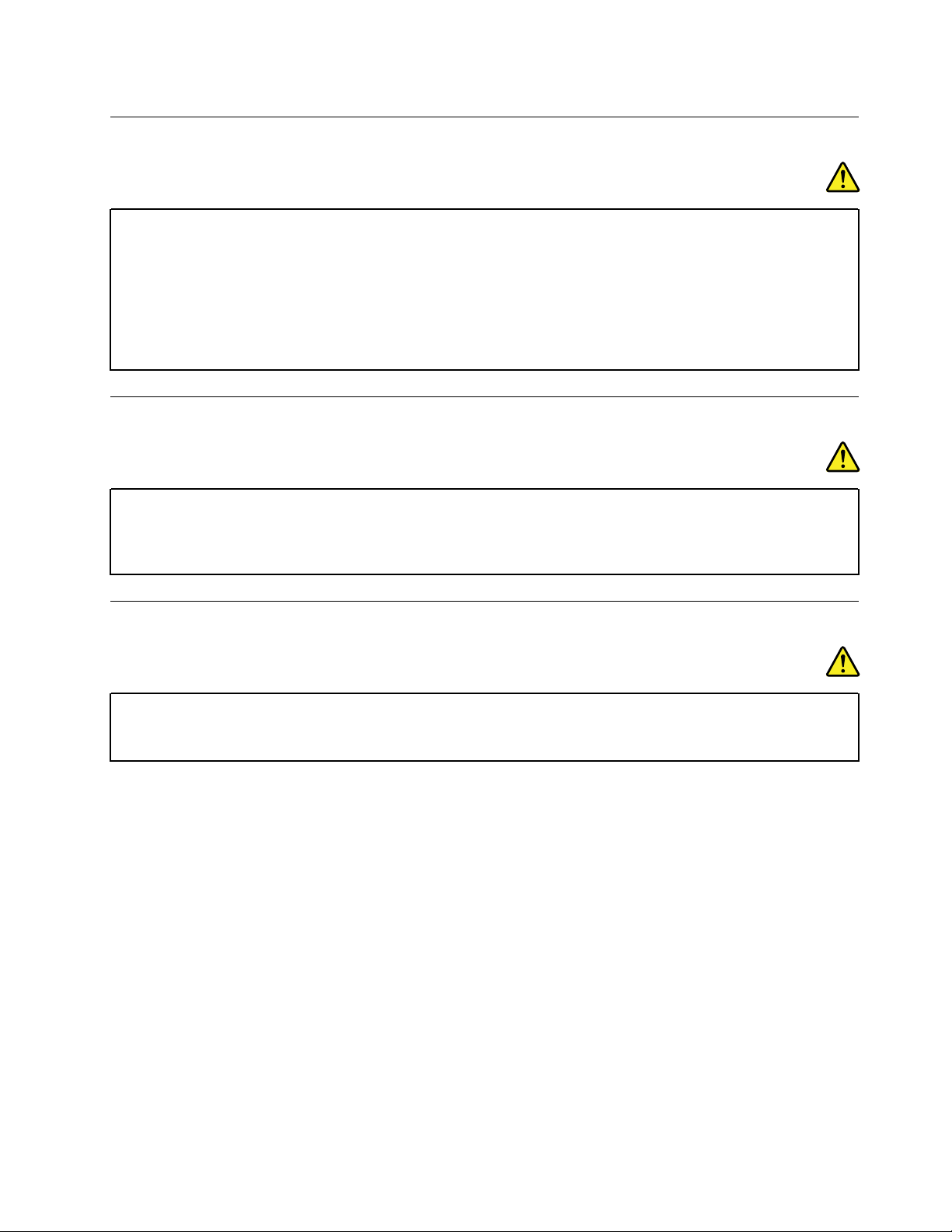
סכנה
Products containing manganese dioxide lithium coin-cell batteries may contain perchlorate. Perchlorate
Material - special handling may apply, see
www.dtsc.ca.gov/hazardouswaste/perchlorate.
סכנה
Lenovo.
הודעהבנוגעלסוללהבגודלמטבעשאינהניתנתלטעינה
אםהסוללהבגודלמטבעמוחלפתשלאכהלכה,קיימתסכנהלפיצוץ.מארזהסוללותמכילכמותקטנהשלחומרמזיק.
איןלחמםאתהסוללהלטמפרטורההגבוההמ-100°C)212°F(.
ההצהרהשלהלןחלהעלמשתמשיםבמדינתקליפורניה,ארצותהברית.
הודעהבנוגעלסוללהנטענתמובנית
אלתנסולהחליףאתהסוללההנטענתהמובנית.החלפתהסוללהצריכהלהתבצעעל-ידיטכנאיאומעבדתתיקוןשהוסמכועל-ידי
טענואתהסוללהאךורקבהתאםלהוראותהכלולותבתיעודהמוצר.
הודעהבנוגעלהסרתסוללהנטענת
סכנה
טענואתהסוללהאךורקבהתאםלהוראותהכלולותבתיעודהמוצר.
אםהסוללהמוחלפתשלאכהלכה,קיימתסכנהלפיצוץ.מארזהסוללותמכילכמותקטנהשלחומריםמזיקים.
פרק1.מידעבטיחותחשוב5
Page 12
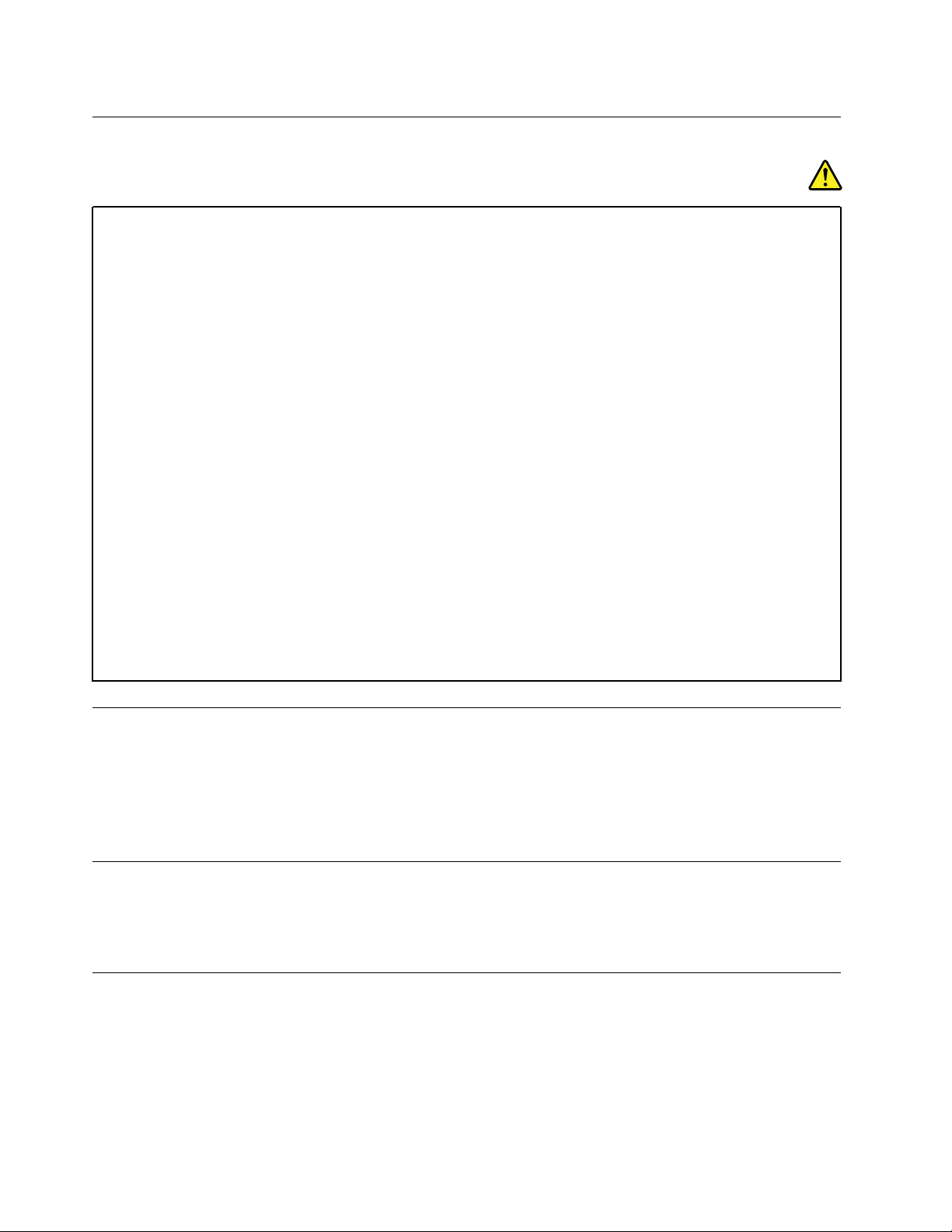
חוםואיוורורהמוצר
סכנה
מחשבים,מתאמימתחACואביזריםרביםעשוייםלהפיקחוםכאשרהםמופעליםוכאשרהסוללותנטענות.מחשבימחברתיכולים
להפיקחוםרבבגללמידותיהםהקטנות.נקטותמידבאמצעיהזהירותשלהלן:
•כאשרהמחשבפועלאוכאשרהסוללהנטענת,ייתכןשהבסיס,המתקןשלמחשבכףהידוחלקיםאחריםיתחממו.הימנעוממגע
ממושךשלחלקיגופכםכגוןהידיים,הירכייםאוחלקיםאחריםעםחלקחםשלהמחשב.בעתשימושבמקלדת,הימנעומהנחתכפות
ידיכםלזמןממושךעלהמתקןשלמחשבכףהיד.המחשבמפיקמידהמסוימתשלחוםבמהלךפעולתוהרגילה.מידתהחוםתלויה
במידתפעילותהמערכתוברמתהטעינהשלהסוללה.מגעממושךעםהגוף,אפילודרךהבגדים,עלוללגרוםלחוסרנוחותואפילו
לכוויות.מעתלעתהפסיקולהשתמשבמקלדתעל-ידיהרמתהידייםמהמתקןשלמחשבכףהידוהימנעומשימושממושךבמקלדת.
•אלתפעילואתהמחשבואלתטענואתהסוללהלידחומריםמתלקחיםאובסביבתחומרינפץ.
•פתחיהאוורור,המאוורריםו/אוגופיהקירורמסופקיםעםהמוצרכדישההפעלהתהיהבטוחה,נוחהואמינה.התקניםאלהיכולים
להחסםבשוגגאםמניחיםאתהמחשבעלמיטה,ספה,שטיחאומשטחיםגמישיםאחרים.לעולםאלתחסמו,אלתכסוואלתשביתו
התקניםאלה.
•כאשרמתאםמתחה-ACמחוברלשקעהחשמלולמחשב,הואיוצרחום.בעתהשימוש,אלתקרבואתהמתאםלגופכם.לעוולםאל
תשתמשובמתאםמתחה-ACלחימוםהגוף.מגעממושךעםהגוף,אפילודרךהבגדים,עלוללגרוםלכוויות.
למעןבטיחותכם,וכדילהבטיחביצועיםמיטבייםשלהמחשב,פעלותמידבהתאםלאמצעיהזהירותהבסיסייםשלהלן:
•אלתסירואתהכיסויכלעודהמחשבמחוברלחשמל.
•בדקוהצטברותאבקעלחוץהמחשבלעיתיםקרובות.
•הסירואבקמהלוחהקדמי.ייתכןשיהיהצורךלנקותלעיתיםקרובותיותרמחשביםהפועליםבאיזוריםמאובקיםאוסואנים.
•אלתגבילואותחסמואתפתחיהאוורור.
•אלתאחסנואותפעילואתהמחשבבתוךריהוט,שכןדברזהעשוילהגבירסכנהשלהתחממותיתר.
•אסורשטמפרטורתהאווירמסביבלמחשבתעלהעל35° C)95° F(.
הודעהלגביצגLCD
זהירות:
צגהגבישהנוזלי)LCD(עשוימזכוכית,וטיפולגסאוהפלתהמחשבעלוליםלגרוםלשברב-LCD.אםצגLCDנשברוהנוזלהפנימיניתזלתוךעיניכם
אונשפךעלידיכם,שטפומיידאתהאזוריםהנגועיםבמיםבמשך15דקותלפחות.אםמופיעיםסימניםלאחרהשטיפה,פנולרופא.
הערה:מוצריםהכולליםנורותפלורוסנטהמכילותכספית)לדוגמה,צגשאינוLED(:נורתהפלורוסנטשבצגהגבישהנוזלי)LCD(מכילהכספית;ישלסלק
אותהלפיהתקנותהמקומיות,חוקיהמדינהאוהחוקיםהפדרליים.
כבליםמאריכיםוהתקניםקשורים
ודאושהכבליםהמאריכים,ההתקניםלהגנהמפניקפיצותמתח,התקניהאל-פסקומפצליהחשמלשבשימושמתאימיםלדרישותהחשמליותשלהמוצר.לעולםאל
תגרמולעומסיתרבהתקניםאלו.אםנעשהשימושבמפצליחשמל,העומסאינוצריךלעלותעלדרישותהספקהמבואשלמפצלהחשמל.התייעצועםחשמלאי
ובקשוממנומידענוסףאםיתעוררושאלותבנוגעלעומסיחשמל,לצריכתהחשמלולדרישותהספקהקלט.
שימושבאוזניות
זהירות:
לחץקולקיצונימאוזניותעלוללגרוםלאובדןשמיעה.כוונוןהאקולייזרלרמהמרביתמגביראתמתחהמוצאשלהאוזניותואתרמתהלחץהקולי.לכן,על
מנתלהגןעלשמיעתכם,כווננואתהאקולייזרלרמההמתאימה.
שימושמופרזבאוזניותלפרקזמןממושךבעוצמתקולגבוההעלוללהיותמסוכןאםהאוזניותאינןתואמותלמפרטיEN 50332-2.יציאתמחברהאוזניות
במחשבךעומדתבתקנותEN 50332-2תת-סעיף7.תקנהזומגבילהאתמתחפלטה-RMSהאמיתיהמרבישלהמחשבבפסרחבל-mV150.כדילסייעבהגנה
6מדריךלמשתמששלסדרהLenovo Chromebook 2nd Gen
Page 13
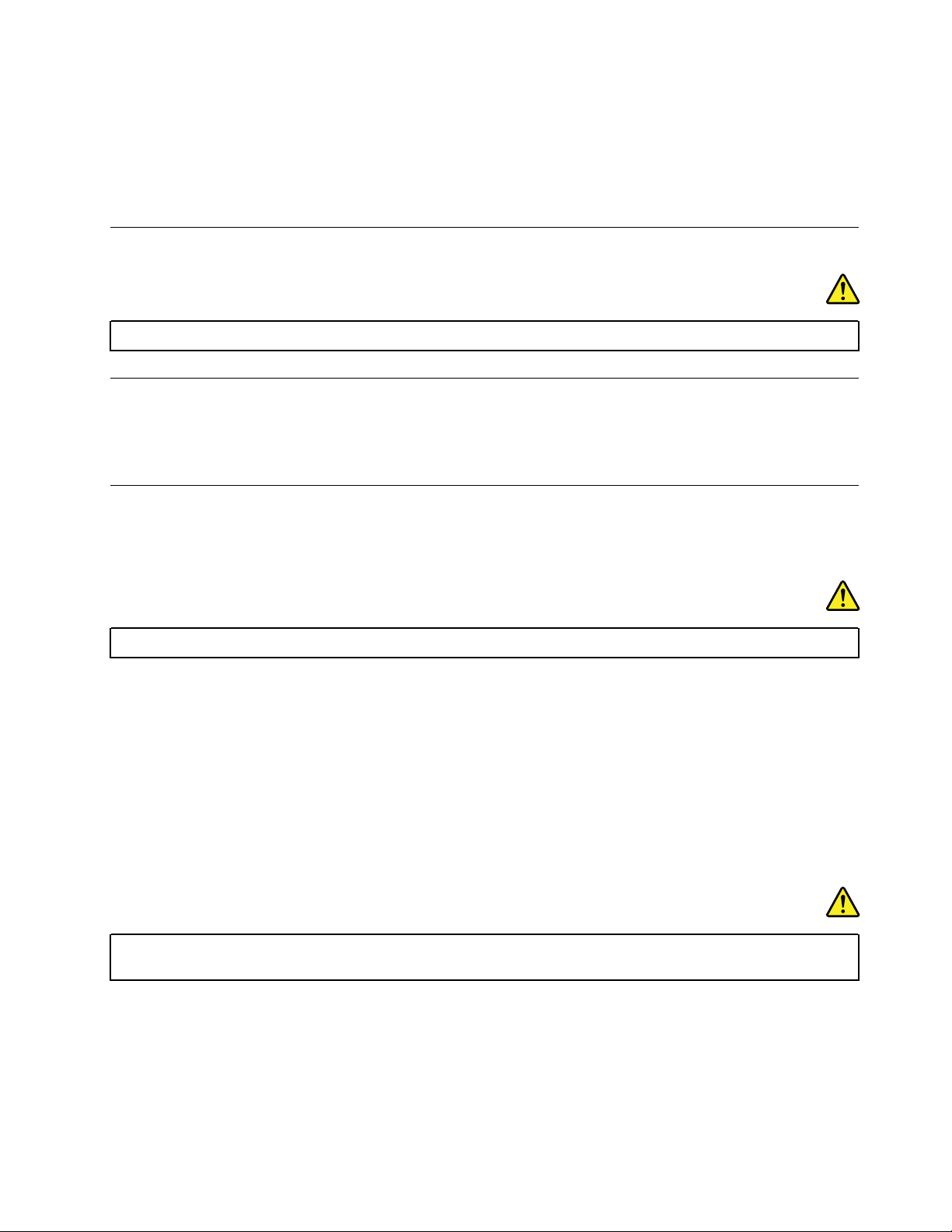
מפניאובדןשניעה,ודאושהאוזניותבהןאתםמשתמשיםעומדותבתקנותEN 50332-2)מגבלותסעיף7(למתחמאפייןבפסרחבשל75mV.שימושבאוזניות
שאינןתואמותל-EN 50332-2עלוללהיותמסוכןבשלרמותלחץקולקיצוניות.
אםלמחשבLenovoשברשותכםמצורפותאוזניות,שילובהאוזניותוהמחשבכברתואםלמפרטיEN 50332-1.אםנעשהשימושבסטראששונהאובאוזניות
שונות,ודאושהםעומדיםבתקנותEN 50332-1)ערכיהגבלהשלסעיף6.5(.שימושבאוזניותשאינןתואמותל-EN 50332-1עלוללהיותמסוכןבשלרמות
לחץקולקיצוניות.
הודעהבנוגעלשקיותפלסטיק
סכנה
שקיותפלסטיותעלולותלהיותמסוכנות.הרחיקושקיותפלסטיקמתינוקותוילדיםכדילמנועסכנתחנק.
הודעהבדברחלקיםמזכוכית
זהירות:
יתכןשחלקיםמסוימיםבמוצרשלכםעשוייםמזכוכית.הזכוכיתעשויהלהישברבעתהפלתהמוצרעלמשטחקשיחאוספיגתנזקמשמעותי.אםהזכוכית
נשברת,אלתגעובהואלתנסולהסיראותה.אלתשתמשובמוצרעדלהחלפתהזכוכיתעל-ידיאנשישירותמיומנים.
הוראותהבטיחותלמורים,להוריםולמבוגריםאחראים
מחשבה-Chromebookמיועדלשימושככליפיתוחילילדים,בעיקרבני6אויותר.השימושחייבלהיותבהשגחתמבוגר.ישלהעניקלילדיםהסברמקיףעל
שימושבטוחוהולםבמחשב,במארזהסוללהובמתאםהמתח.
סכנה
אזהרה:סכנתחנק–חלקיםקטנים.אינומתאיםלילדיםמתחתלגיל3.
•עבורITEעםמקורותמתחשאינםמיועדיםלשימושםשלילדים:כמובכלמוצרחשמלי,ישלהקפידעלמשנהזהירותבעתהשימושוהטיפולכדילמנוע
התחשמלות.הטיפולבמתאםהמתח)AC(אינומיועדלילדים.
•איןלהניחאתהמחשבעלהעורהחשוף)ירכיים(שלהילדלמשךזמןממושך.ישלהניחאתהמחשבעלמשטחכמושולחן,אםהילדמתכווןלהשתמשבובמשך
יותרמכמהדקות.
•איןלהשאיראתהמחשב)כוללמתאםהמתחומארזהסוללה,אםישנם(בגשםאובמקוםחשוףלמים.אםישצורךבניקוי,אלתטבלואתהמחשבבמים;נגבו
במטליתלחהונקייה.
•איןלהפילאתהמחשב)כוללמתאםהמתחומארזהסוללה,אםישנם(,לרסקאותו)לדרוךעליו(אולהזיקלובכלדרךאחרת.
•אדםמבוגרצריךלהזהיראתהילדאוהילדהשלולגביהסיכוניםהאפשריים,כוללסכנתנפילהעלהכבלהמחברביןמקורהחשמללביןהמחשב.מבוגרצריך
לבדוקאתהמחשב)כוללמתאםהמתחומארזהסוללה,אםישנם(לעתיםקרובותולחפשפגמים.כמוכן,אםילדמבחיןבחלקיםשנשברואוניזוקו,עליולדווח
עלכךלמורה/להורה/למבוגרהאחראימיד.ניתןלהחליףחלקיםשנפגמובאמצעותהשירותהמסופקעל-ידיLenovo.
סכנה
מוצרחשמלי.אינומומלץלילדיםמתחתלגיל3)אומתחתלטווחהגילאיםהייעודי(.כמובכלמוצרחשמלי,ישלנקוטאמצעיזהירות
בעתהטיפולוהשימושבמוצריםחשמלייםכדילצמצםאתסכנתההתחשמלות.
פרק1.מידעבטיחותחשוב7
Page 14
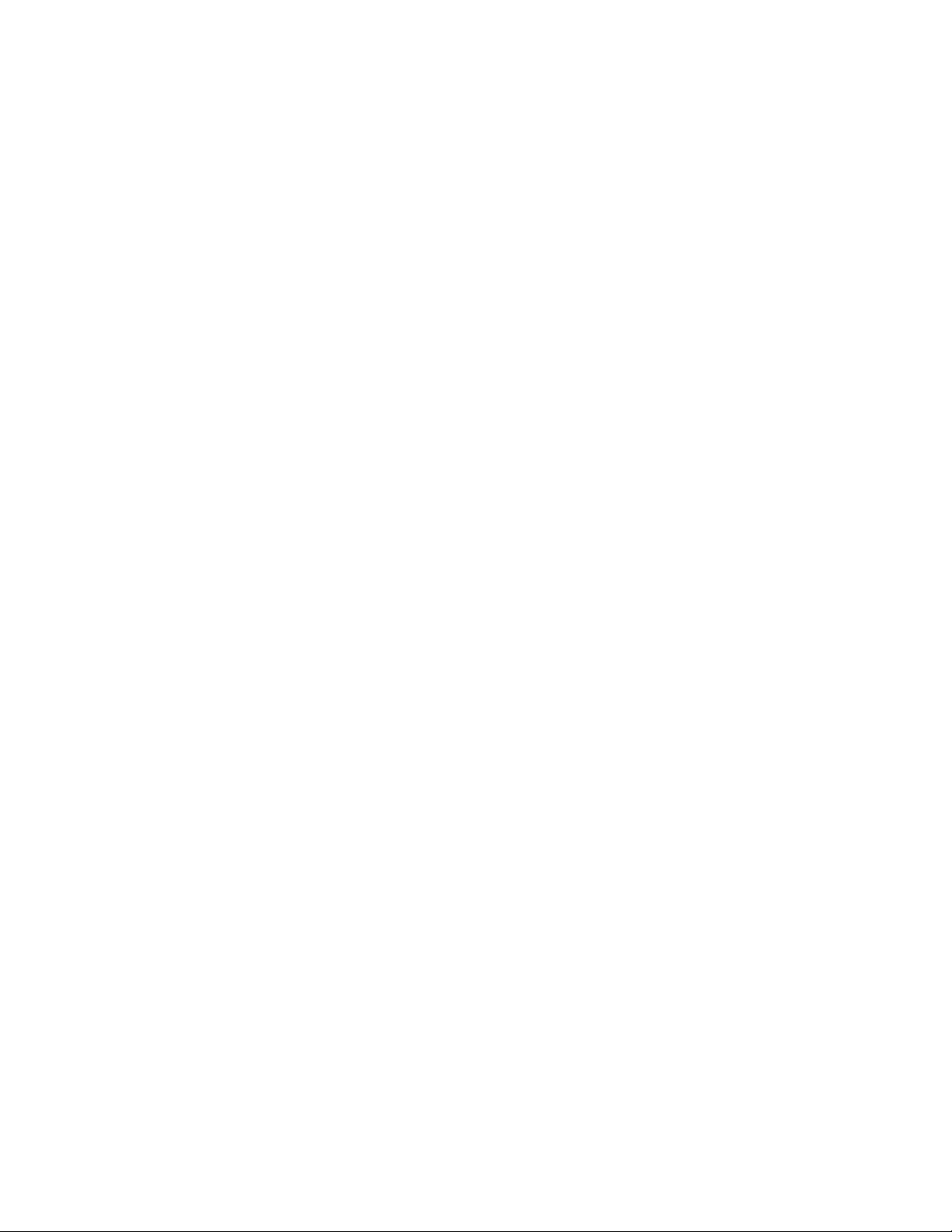
8מדריךלמשתמששלסדרהLenovo Chromebook 2nd Gen
Page 15
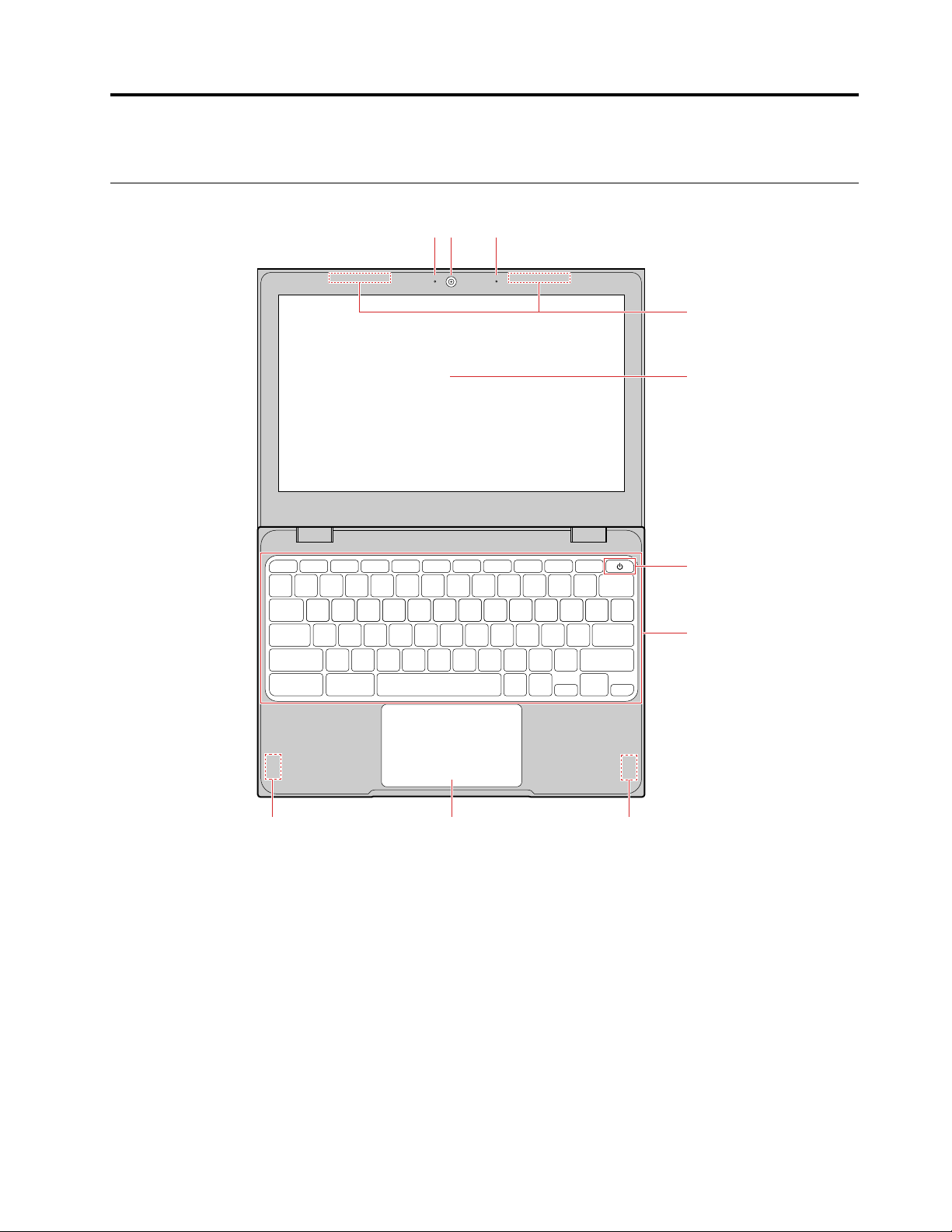
פרק2.הכרתChromebook
2 31
12
11
11
5
4
10
9
מבטמלפנים
איור1.Lenovo 100e Chromebook 2nd Gen—מבטמלפנים
© Copyright Lenovo 20189
Page 16
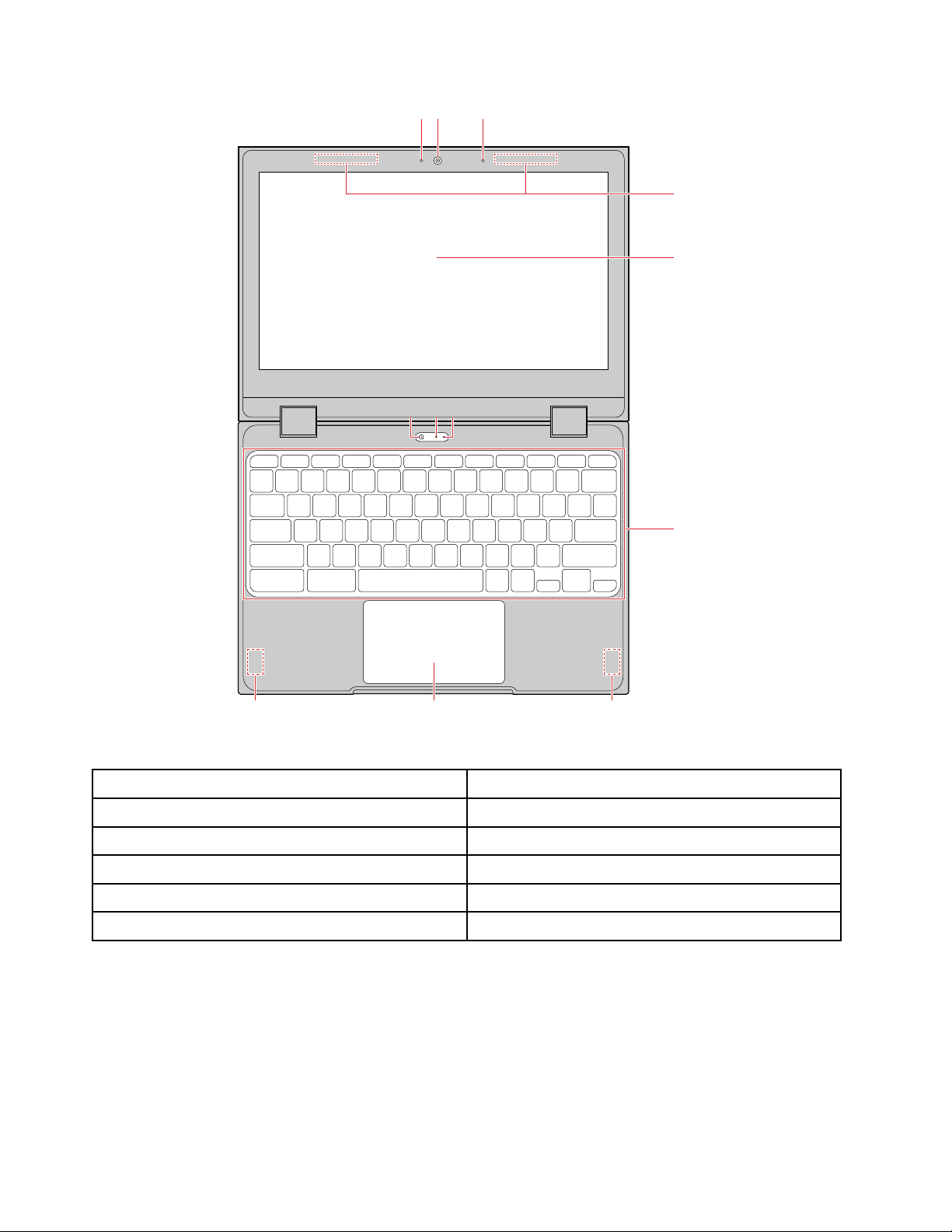
21 3
7 86
11 1112
5
4
10
איור2.Lenovo 300e/500e Chromebook 2nd Gen—מבטמלפנים
1.נוריתשלמצלמתאינטרנטקדמית2.מצלמתאינטרנטקדמית
4.אנטנותאלחוטיות)לאנראותמבחוץ(
6.מצלמתאינטרנטפונהכלפיחוץ*
8.מיקרופון*
12.משטחמגע
3.מיקרופון
5.מסך
7.נוריתשלמצלמתאינטרנטפונהכלפיחוץ*
9.לחצןהפעלה10.מקלדת
11.רמקולים
*בדגמיםנבחרים
הערה:הצגשלLenovo 300e/500e Chromebook 2nd Genתומךבפונקצייתהרב-מגע.
נוריותשלמצלמותאינטרנט
ייתכןשהמחשבשלכםמצוידבשתינוריותשלמצלמותאינטרנט,נוריתשלמצלמתהאינטרנטהקדמיתונוריתשלמצלמתאינטרנטהפונהכלפיחוץ.בעתהפעלת
מצלמתאינטרנטאחת,הנוריתשלמצלמתהאינטרנטהמתאימהדולקת.הנוריתשלמצלמתאינטרנטדולקתכאשרמצלמתהאינטרנטהמתאימהנמצאתבשימוש.
הנוריותלידמצלמותהאינטרנטמציינותאיזומצלמתאינטרנטמופעלת.
10מדריךלמשתמששלסדרהLenovo Chromebook 2nd Gen
Page 17
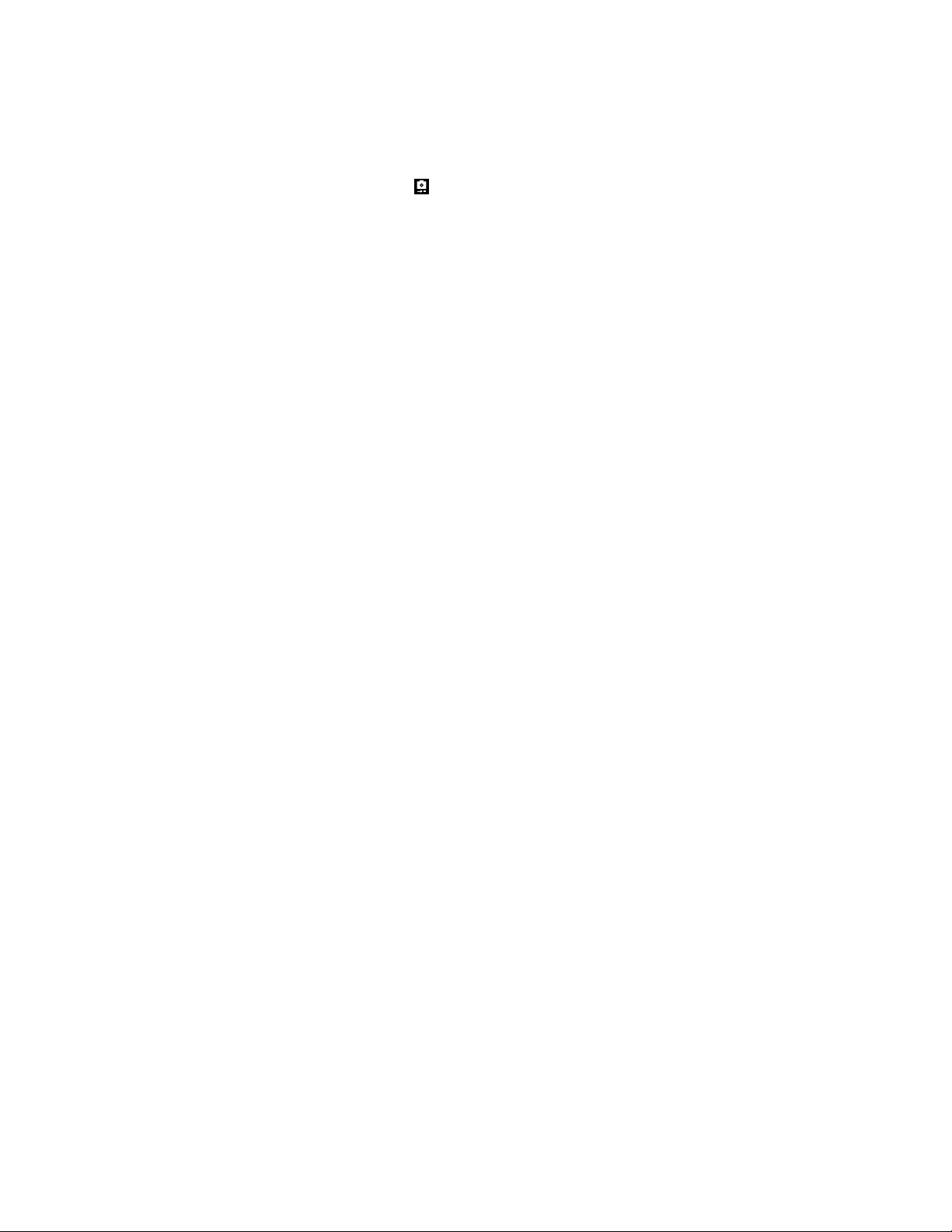
מצלמותאינטרנט
ניתןלהשתמשבמצלמותהאינטרנטהמובנותלשיחותוידאואולשיחותועידהבווידאו.
הערה:אםהמחשבשלכםתומךבמצלמתהאינטרנטהקדמיתובמצלמתאינטרנטהפונהכלפיחוץ,ניתןלהפעילרקאחתמשתימצלמותהאינטרנטבכלפעם.
.
למעברביןמצלמותהאינטרנט,הפעילואתיישוםהמצלמהובחרובסמלהחלפתמצבהסוללה
מיקרופונים
ניתןלהשתמשבמיקרופוניםהמובניםלהקלטותקול,לתקשורתקוליתאולשיחותועידהבווידאו.
הערה:בדגמיםמסוימים,ייתכןשתצטרכולהתקיןיישומיםנוספיםלפנישימושבמיקרופון.
אנטנותאלחוטיות
אםהמחשבשלכםכוללמשדררדיו,אנטנותאלחוטיותמובנותבתוךהמחשבלשידורולקליטהשלרדיו.האנטנותבדרךכלללאנראותמחוץלמחשב.
מסך
ניתןלהשתמשבמסךכדילהציגטקסט,תמונותוסרטים.
הערה:Lenovo 300e/500e Chromebook 2nd Genתומךבפונקצייתהרב-מגע.ניתןלהשתמשבאצבעאובעטהאלקטרוניהמצורףכדילתקשרעםהמחשב.
לפרטיםנוספיםעלפונקצייתהרב-מגע,עיינובסעיף"שימושבמסךרב-מגע"בעמוד23.
לחצןהפעלה
בעתפתיחתמכסהה-LCD,Chromebookמופעלאוטומטית.אםהואלאמופעל,לחצועללחצןההפעלה.ניתןגםלהשתמשבמקשההפעלהכדילהעביראת
המחשבלמצבשינהאולהחזיראתהמחשבלפעולה.
מקלדת
המקלדתשלChromebookפועלתכמוכלמקלדתרגילה,אךכוללתגםכמהמקשיקיצורייעודייםלגישהמהירהלהגדרותמסוימות.בנוסףלמקשיהקיצור
הייעודיים,Chromebookתומךגםבמקשיקיצורשנוצריםבאמצעותהמקשיםctrl, altאוshift.
הערה:לקבלתפרטיםאודותמקשיהקיצור,עיינובסעיף"שימושבמקשיםהמיוחדים"בעמוד24.
רמקולים
הרמקוליםמשמשיםלהפקתצליל.
משטחמגע
משטחהמגעתומךבפונקצייתלחיצהבודדת.הזיזואתהאצבעעלמשטחהמגעכדילהזיזאתהסמן,והקישואולחצועלמשטחהמגעכדילהפעיליישומים.
הערה:לפרטיםנוספיםעלהשימושבמשטחהמגע,ראו"שימושבמשטחהמגע"בעמוד24.
פרק2.הכרתChromebook11
Page 18
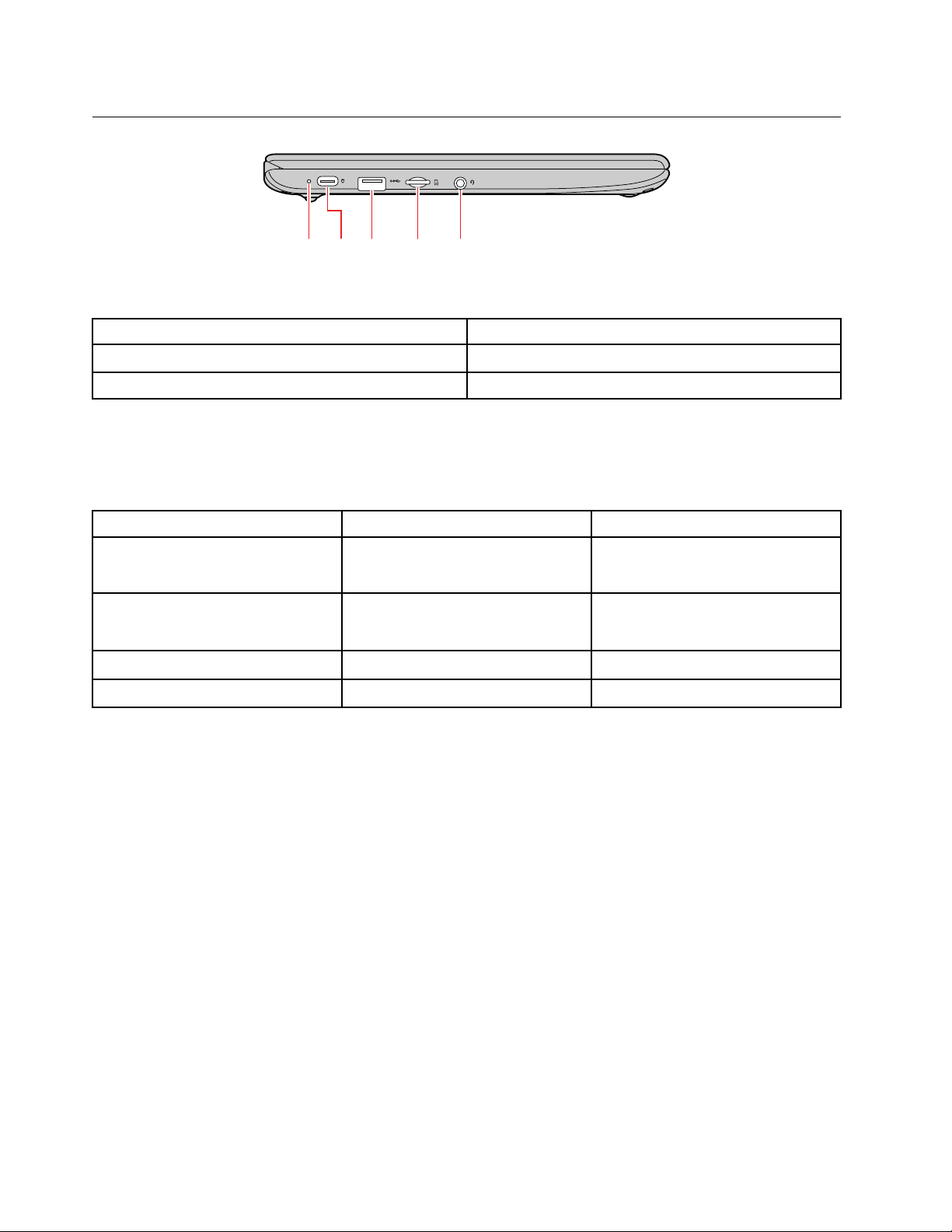
מבטמשמאל
1 2 3 4 5
איור3.Lenovo 100e/300e/500e Chromebook 2nd Gen—מבטמשמאל
1.נוריתDC-in2.מחברDC-in / USB-C
3.מחברUSB 3.0)Type-A(4.חריץmicroSD
5.מחברשמעמשולב
נוריתDC-in
נוריתDC-inמציגהאתמצבצריכתהחשמלומצבמתחהסוללהשלהמחשב.
טבלה1.מצבנוריתDC-inומצבההפעלהוהסוללההתואם
מצבההפעלהמצבהסוללה
•בטעינה
•נותרופחותמ-2%מעצמתהחשמל
•בטעינה
•נותרובין2%ל-100%מעצמתהחשמל
לאמחוברלחשמלהסוללהנפרקת
מצבהנורית
דולק)אדום(מחוברלחשמל
דולק)כתום(מחוברלחשמל
דולק)ירוק(מחוברלחשמלטעוןבמלואובמשךיותרמ-5דקות
כבוי
מחברDC-in / USB-C
חברואתמתאםמתחה-ACהמצורףכדיולטעוןאתהסוללההפנימיתוכדילספקמתחל-Chromebook.
הערה:כאשרהמחבראינומשמשלחיבורמתאםמתחה-AC,ניתןגםלהשתמשבולחיבורהתקניםחיצונייםעםתקעUSB-C.עיינובסעיף"מחברUSB-C"
בעמוד14.
מחברUSB 3.0)Type-A(
מחברמחברUSB 3.0)Type-A(משמשלחיבורהתקניםחיצוניים.הואתואםלתקעיUSB 3.0)Type-A(.
חריץכרטיסmicroSD
הכניסולכאןאתכרטיסmicroSDכדילהרחיבאתקיבולתהאחסוןהמקומיתשלChromebook.
הכנסתכרטיסmicroSD
שלב1.הכניסוכרטיסmicroSDלחריץודחפואותובעדינותעדשייגעבקצה.
הערה:ודאושמגעיהמתכתשלכרטיסה-microSDפוניםכלפימטהבעתהכנסתולחריץ.
שלב2.דחפובחוזקהאתהכרטיסעדשתשמעוצליל"נקישה".
הערה:אםהכרטיסהוכנסכהלכה,הגוףהמלאשלכרטיסה-microSDצריךלהימצאבתוךהחריץכךשלאניתןלהזיזובקלות.
12מדריךלמשתמששלסדרהLenovo Chromebook 2nd Gen
Page 19
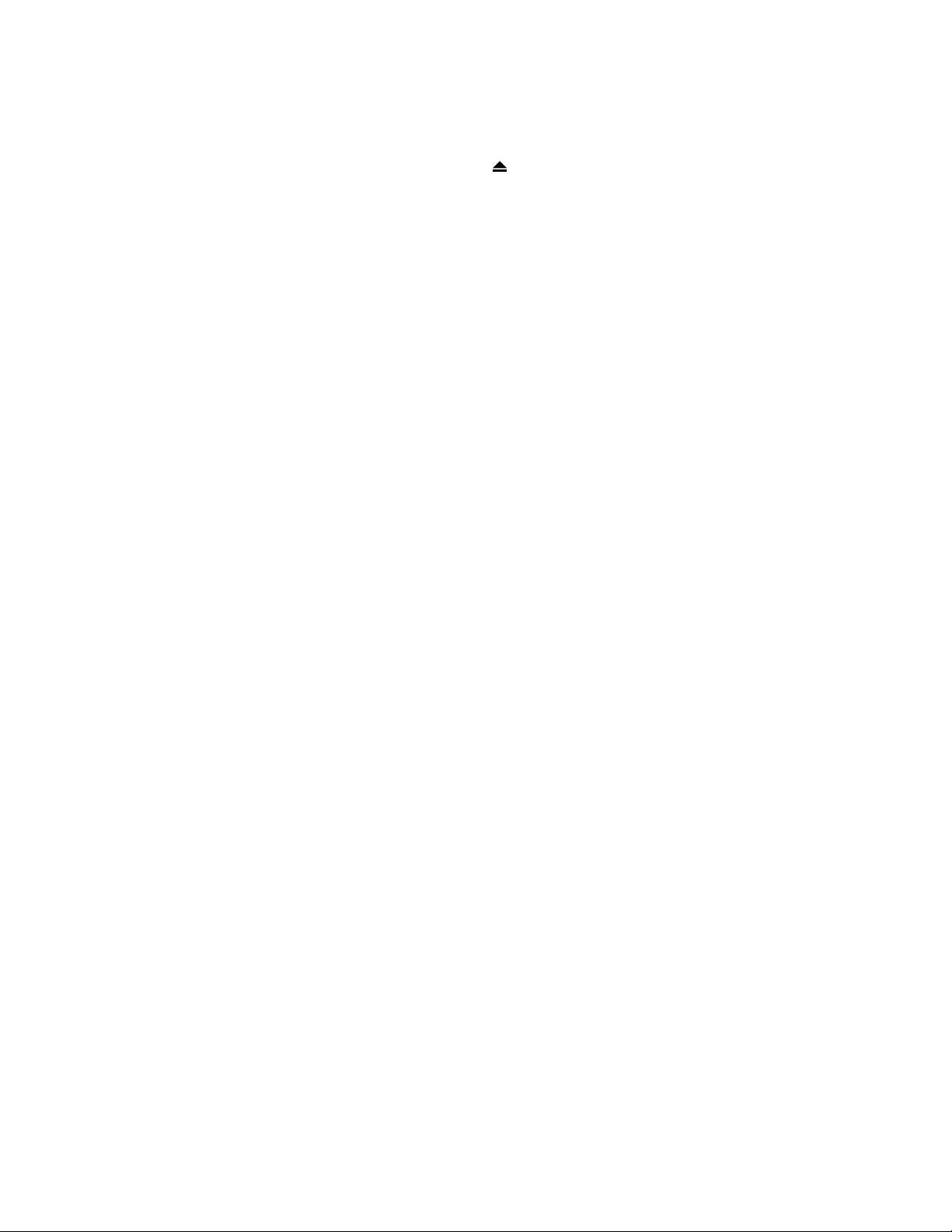
הסרתכרטיסmicroSD
איןלהוציאאתכרטיסה-microSDעדלסיוםהעברתהנתוניםביןהמחשבלכרטיסה-microSD.
)לידSD Card(.
שלב1.בחלוניתהשמאליתשלהיישום"קבצים",לחצועללחצןהשליפה
שלב2.דחפובחוזקהאתהכרטיסעדשתשמעוצליל"נקישה".
שלב3.הוציאובאיטיותאתהכרטיסמתוךChromebook.
מחברשמעמשולב
מחברהשמעהמשולבתומךבאוזניותבעלותתקעTRRS3.5מ"מ.הואאינותומךבמיקרופוניםעצמאייםאובאוזניותעםתקענפרדלמיקרופון.
פרק2.הכרתChromebook13
Page 20
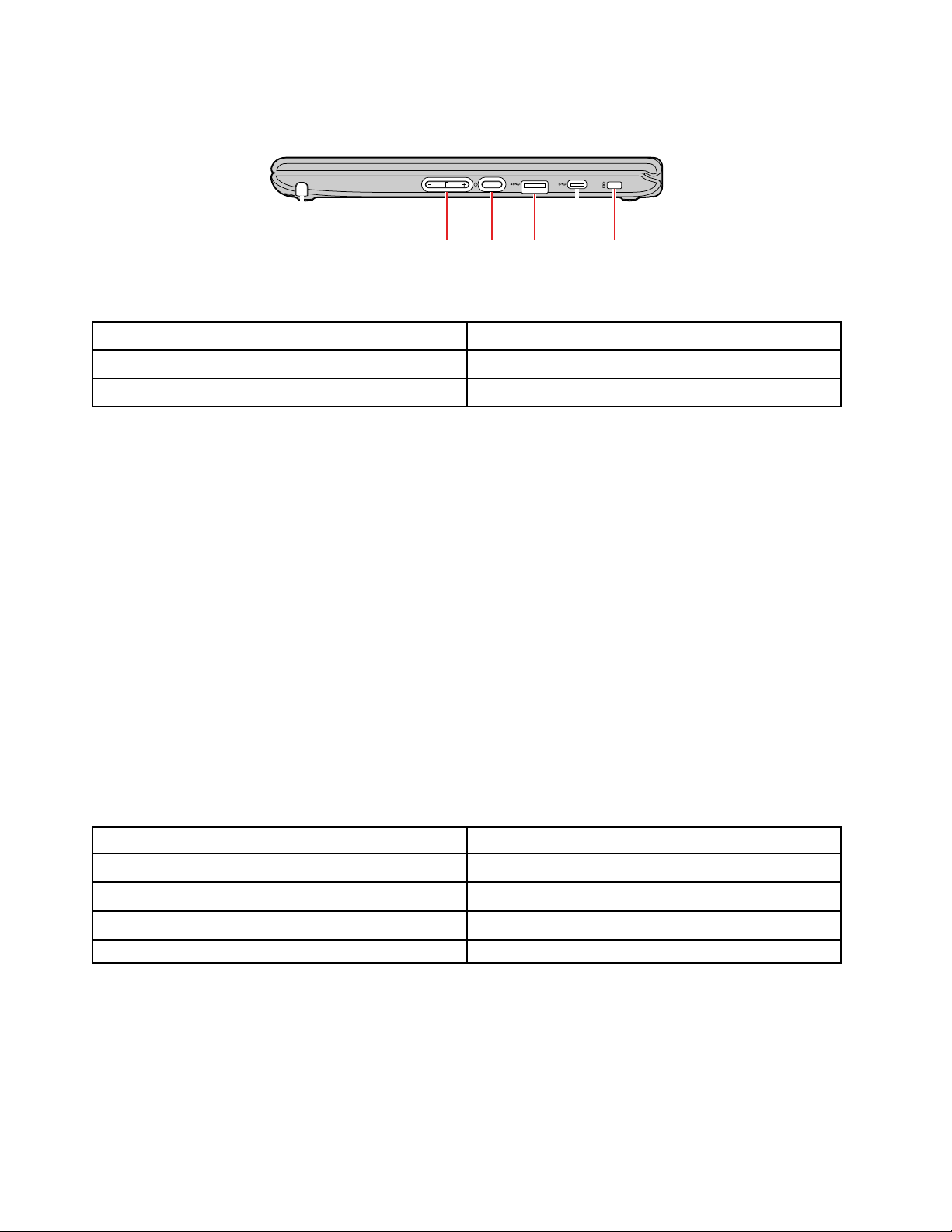
מבטמימין
4 5 6321
איור4.Lenovo 100e/300e/500e Chromebook 2nd Gen—מבטמימין
1.עטאלקטרוני*2.לחצניעוצמתקול*
4.מחברUSB 3.0)Type-A(
6.חריץלמנעולאבטחה
3.לחצןהפעלהונוריתהפעלה*
5.מחברUSB-C
*בדגמיםנבחרים
עטאלקטרוני
השתמשובולכתיבתהערות,לצילומימסךולניווטביישומיהציור.
הערה:ייתכןשיהיהעליכםלהתקיןיישומיםנוספים,כגוןGoogle Keep,כדילנצלאתמלואהיתרונותשלהעטהאלקטרוני.כאשראינכםמשתמשיםבעט,
החזירואותולחריץהמתאים.
לחצניעוצמתקול
השתמשובשניהלחצניםהנ"ללכוונוןעוצמתהקול.הםיעיליםבמיוחדבעתשימושב-Chromebookבמצבמחשבלוח.
מתגהפעלה
בעתפתיחתמכסהה-LCD,Chromebookמופעלאוטומטית.אםהואלאמופעל,לחצועללחצןההפעלה.ניתןגםלהשתמשבלחצןההפעלהכדילהעביראת
Chromebookלמצבשינהאולעורראותו.
נוריתהפעלה
מצבההפעלהשלChromebookמשוקףבמצבנוריתההפעלהשלו.
טבלה2.מצבנוריתההפעלהומצבההפעלההתואםשלChromebook
מצבההפעלה
מנותקמהחשמלובמצבשינה
מצבהנורית
דולק)לבן(מופעל
מהבהב)לבן(מחוברלחשמלובמצבשינה
כבוי
כבויכבוי
מחברUSB 3.0)Type-A(
מחברמחברUSB 3.0)Type-A(משמשלחיבורהתקניםחיצוניים.הואתואםלתקעיUSB 3.0)Type-A(.
מחברUSB-C
ניתןלהשתמשבמחברזהבאופןהבא.
14מדריךלמשתמששלסדרהLenovo Chromebook 2nd Gen
Page 21

•לטעוןאתהמחשב.
•לטעינתמכשיריםהתומכיםב-USB-Cעםמתחמוצאוזרםשל5וולטו-3אמפר.
•העברתנתוניםבמהירותשלUSB 3.1,עד5Gbps.
•להתחברותלצגחיצוני.
–USB-Cל-VGA:4096x2160פיקסלים,60Hz
–USB-Cל-DP:4096x2160פיקסלים,60Hz
https://www.lenovo.com/accessories.
•לחיבוראביזריUSB-Cכדילהרחיבאתפונקציונליותהמחשב.כדילרכושאביזריUSB-C,בקרובכתובת
הערה:כאשרמתחהסוללהנמוךמ-10%,ייתכןשאביזריה-USB-Cהמחובריםלאיפעלוכהלכה.
חריץלמנעולאבטחה
לנעילתהמחשבלשולחןעבודה,שולחןאוחפציםאחריםבאמצעותמנעולכבלאבטחהתואם.
הערה:באחריותכםלהעריך,לבחורולהפעילאתהתקןהנעילהותכונתהאבטחה.Lenovoאינהמעירה,מפעילהשיקולדעתאומבטיחהאתהתפקוד,האיכותאו
https://www.lenovoquickpick.com/.
הביצועיםשלהתקןהנעילהאותכונתהאבטחה.מנעוליכבלעבורהמוצרשלכםזמיניםלרכישהמ-Lenovoבאתר
פרק2.הכרתChromebook15
Page 22

תכונותומפרטים
המפרטיםעשוייםלהשתנותללאהודעהמראש.מפרטיםמסוימיםהםספציפייםלדגם,וייתכןשאינםרלוונטייםלדגםשרכשתם.
•מסךרב-מגע*
•רזולוציה:1366x768פיקסלים
•גודל:294.64מ"מ)11.6אינץ'(
צג
•סוג:LPDDR4,זיכרוןבלוח
•קיבולת:4GBאו8GB
•סוג:eMMC 5.1
•קיבולת:
–Lenovo 100e Chromebook 2nd Gen:16GBאו32GB
–Lenovo 300e Chromebook 2nd Gen:32GB
–Lenovo 500e Chromebook 2nd Gen:32GB, 64GBאו128GB
הערה:הקיבולתשלהתקןהאחסוןשמוצגתעל-ידימערכתההפעלהבדרךכללקטנהיותרמהקיבולתהנומינלית.
•שנימחבריUSB-C
•שנימחבריUSB 3.0)Type-A(
•מחברשמע
•חריץכרטיסmicroSD
•חריץלעטאלקטרוני*
•Bluetooth
•רשתWANאלחוטית
•חריץלמנעולאבטחה
•מצלמותאינטרנט
•מיקרופונים
•רמקולים
זיכרון
התקןאחסון
מחבריםוחריצים
תכונותרשתאלחוטית
אבטחה
אחרים
•Lenovo 100e Chromebook 2nd Gen:כ-290מ"מx204מ"מx19.9מ"מ)11.4אינץ'x8.03אינץ'x0.78
אינץ'(
•Lenovo 300e/500e Chromebook 2nd Gen:כ-290מ"מx204מ"מx20.35מ"מ)11.4אינץ'x8.03אינץ'x
0.80אינץ'(
•Lenovo 100e Chromebook 2nd Gen:כ-1.25ק"ג)2.76ליברה(
•Lenovo 300e/500e Chromebook 2nd Gen:כ-1.35ק"ג)2.98ליברה(
•3תאים
•42ואט/שעה
•קלט:100וולטעד240וולט,50הרץעד60הרץ
•פלט:15וולט
•הספק:45ואט
גודל
משקל
מארזסוללות
מתאםמתחAC
*בדגמיםנבחרים
16מדריךלמשתמששלסדרהLenovo Chromebook 2nd Gen
Page 23

הערה:קיבולתהסוללההיאהקיבולתהאופייניתאוהממוצעת,כפישנמדדתבסביבתבדיקהספציפית.קיבולותהנמדדותבסביבותאחרות,עשויותלהיותשונות
מזו,אבלאינןנמוכותמהקיבולתהנומינאלית)עייןבתוויתהמוצר(.
פרק2.הכרתChromebook17
Page 24

סביבתהפעלה
גובהמרבי
3048מ')10,000רגל()ללאשמירתלחץ(
טמפרטורה
5 ℃-35 ℃)41 ℉-95 ℉(
5 ℃-43 ℃)41 ℉-109 ℉(
הפעלה
אחסון
הערה:במהלךהטעינהשלמארזהסוללות,טמפרטורתהסביבהחייבתלהיות0°C)32°F(לפחות.
לחותיחסית
הפעלה8%-95%בטמפרטורהלחהשל23°C)73°F(
5%-95%בטמפרטורהלחהשל27°C)81°F(
אחסון
במידתהאפשר,מקמואתהמחשבבסביבהיבשהומאווררתהיטב,ללאחשיפהישירהלאורשמש.
18מדריךלמשתמששלסדרהLenovo Chromebook 2nd Gen
Page 25

פרק3.תחילתהעבודהעםChromebook
1
2a 2b
3
טעינתChromebook
שנימחבריUSB-Cב-Chromebookפועליםכמחברימתח.חברואתמתאםמתחה-ACכדיולטעוןאתהסוללההמובניתוכדילספקמתחל-Chromebook.
חיבורלחשמל
זהירות:
ישלחבראתכלהתקעיםלשקעיםבאופןהדוק.
1.חברואתכבלהחשמללמתאםמתחה-AC.
2.חברואתמתאםהמתחלאחדממחבריה-USB-CשלChromebook.
3.חברואתכבלהחשמללשקעחשמלמוארקכהלכה.
© Copyright Lenovo 201819
Page 26

ממשקמשתמש
הטפטשלכםעשוילהיראותשונה.כדילשנותאתהטפט,לחצולחיצהימניתעלשטחריקבשולחןהעבודה
ובחרוהגדרתטפט.
•הקלידואתשםההתקן,היישוםאודףהאינטרנטבתיבתהחיפוש.
•לחצועליישוםכלשהבמפעילהיישומיםכדילפתוחאתהיישוםבמהירות.
הצמידואתהיישומיםאודפיהאינטרנטשנמצאיםבשימושתכוףלמדףלקבלתגישהקלה.
נהלוחיבוריםלרשתות,עדכוניםוהגדרות.כברירתמחדל,יוצגוהזמן,מצבהחיבורלרשתומצבהסוללה.
1.טפט
2.תיבתחיפושומפעילהיישומים
3.לחצןהמפעילפתחואתתיבתהחיפושואתמפעילהיישומים.
4.מדף
5.מגשהמערכת
20מדריךלמשתמששלסדרהLenovo Chromebook 2nd Gen
Page 27

הכרתמצביChromebook
ניתןלסובבאתהצגשלLenovo 300e/500e Chromebook 2nd Genעד360מעלות.
שימולב:
•איןלסובבאתצגהמחשבבכוחמוגזם,אולהפעילכוחמוגזםעלהפינההימניתאוהשמאליתהעליונהשלו.אחרת,עלוללהיגרםנזקלצגאולצירים.
•המקלדתוהתקניההצבעהמושבתיםבאופןאוטומטיבמצבמעמד,במצבאוהלובמצבלוח.השתמשובמקומםבמסךהמגעלשליטהב-Chromebook.
Lenovo 300e/500e Chromebook 2nd Genתומךבארבעתהמצביםהבאים.ניתןלהחליףביןהמצביםהשוניםבהתאםלהעדפותיכם.
מצבמעמד
מצבלוח
מצבמחברת
מצבאוהל
התחברותל-Wi-Fi
1.לחצועלמגשהמערכת.
2.לחצועלסמלהרשתוהפעילואתתכונתהרשתהאלחוטית.
3.בחרורשתזמינהלהתחברות.במידתהצורך,ספקואתהפרטיםהדרושים.
התחברותלהתקניBluetooth
ChromebookשלכםתומךבתכונהBluetooth.ניתןלחבראתChromebookלמקלדת,עכבר,רמקוליBluetoothאולהתקניBluetoothאחרים.
הערה:התקניBluetoothחייביםלהימצאבמרחקקצר,לרובלאיותרמ-10מטרים,מ-Chromebook.
1.לחצועלמגשהמערכת,ולאחרמכןלחצועלסמלה-Bluetooth.
פרק3.תחילתהעבודהעםChromebook21
Page 28

2.אםתכונתה-Bluetoothכבויה,הפעילואתמתגBluetooth.
3.בחרוהתקןBluetoothולאחרמכןבצעואתההוראותשעלהמסך.
הגדרתתוכניתצריכתהחשמל
,תוכניתצריכתהחשמלהבאהנכנסתלתוקףלאחרשלאבוצעהפעילותבמחשבבמשךהזמןשצוין:
.
®
במחשביםהתואמיםל-ENERGY STAR
טבלה3.תוכניתצריכתחשמלהמהווהברירתמחדל)כאשרהמחשבמחוברלמקורמתחAC(
•כיבויהצג:לאחרשבעדקות
•העברתChromebookלמצבהמתנה:לאחר30דקות
לשינויהגדרותההפעלה:
1.לחצועלמגשהמערכת,ולאחרמכןלחצועלסמלההגדרות
2.תחתהפריטהתקן,לחצועלהפעלה.
3.בצעואתההנחיותשעלהמסךכדילשנותאתההגדרותבהתאםלהעדפותיכם.
כדילהעיראתChromebookממצבשינה,לחצועללחצןההפעלהאוהקישועלמקשכלשהובמקלדת.
22מדריךלמשתמששלסדרהLenovo Chromebook 2nd Gen
Page 29

פרק4.ניווטבמסך
שימושבמסךרב-מגע
Lenovo 300e/500e Chromebook 2nd Genתומךבפונקצייתהרב-מגע.בהתאםליישוםשבואתםמשתמשים,ייתכןשמפעולותמגעמסוימותלאיהיו
זמינות.
הקשהוהחזקה
פתיחתתפריטקיצורידרך.
גררופריטאלהמיקוםהרצוי
העברתאובייקט.
הרחיקושתיאצבעותזומזו
התקרבות.
הקשהעםשתיאצבעות
פתיחתתפריטקיצורידרך.
הקשה
פתחויישוםאובצעופעולהביישוםהפתוח,
כגוןהעתקה,שמירהומחיקה,בהתאם
ליישום.
החלקה
גלילהבפריטיםכגוןרשימות,דפיםותמונות.
קרבושתיאצבעותזולזו
התרחקות.
החלקהכלפימעלהמהקצההתחתון
פתחואתמפעילהיישומים.
עצות
•כבואתהמחשבלפניניקויהמסךהרב-מגע.
•להסרתטביעותאצבעאואבקמהמסךהרב-מגע,השתמשובמטליתיבשה,רכהונטולתמוךאובפיסתצמרגפן.אלתשתמשובחומריניקוי.
•המסךהרב-מגעהואלוחזכוכיתהמצופהבשכבהפלסטית.איןלהפעיללחץאולהניחחפץמתכתיעלהמסך,מכיווןשהדברעלוללפגועבמשטחהמגעאו
לגרוםלולתקלות.
•איןלהזיןקלטבמסךבאמצעותציפורניים,אצבעותהמכוסותבכפפותאוחפצים.
•כדילהימנעמאי-התאמה,תקנובאופןקבועאתדיוקקלטהאצבע.
© Copyright Lenovo 201823
Page 30

שימושבמקשיםהמיוחדים
המקלדתשלChromebookפועלתכמוכלמקלדתרגילה,אךכוללתגםכמהמקשיםמיוחדים.
מעברלדףהקודםשביקרתםבו.
מעברלדףהבא.
רענוןהדףהנוכחי.
הצגתהדףהמלאהנוכחי.
הצגתכלהחלונותבמצבסקירה.
הפחתתבהירותהמסך.
הגברתבהירותהמסך.
השתקתהקול.
הפחתתעוצמתהקול.
הגברתעוצמתהקול.
נועלאתמסךהמחשב.*
מפעילאתהמחשב,מעביראותולמצבהמתנהאומחזיראותולפעולה.*
*בדגמיםנבחרים
Chromebookתומךגםבשילובימקשיםמסוימים.
צילוםתמונתמסך.
משמשלהפעלהאולכיבויפונקצייתCaps Lock.
נועלאתמסךהמחשב.
הצגתכלקיצוריהמקשים.
.
ctrl+
alt+
+L
ctrl + alt+?
לשינויהגדרותלוחהמקשים:
1.לחצועלמגשהמערכת,ולאחרמכןלחצועלסמלההגדרות
2.תחתהפריטהתקן,לחצועללוחמקשים.
3.בצעואתההנחיותשעלהמסךכדילשנותאתההגדרותבהתאםלהעדפותיכם.
שימושבמשטחהמגע
משטחהמגעכולורגישלמגעולתנועתהאצבעות.תוכלולהשתמשבמשטחהמגעלביצועכלפעולותההצבעה,הלחיצהוהגלילה,בדיוקכמועםעכבררגיל.
הערות:
•בעתהשימושבשתיאצבעותאויותר,הקפידולהרחיקאותןמעטזומזו.
•חלקמפעולותהמגעזמינותרקבמהלךהשימושביישומיםמסוימים.
•אםישכתמישמןעלמשטחהמגע,ראשיתכבואתהמחשב.לאחרמכןנגבובעדינותאתמשטחהמגעעםמטליתרכהונטולתסיבים,עםקצתמים
פושריםאועםנוזלניקויהמיועדלמחשב.
24מדריךלמשתמששלסדרהLenovo Chromebook 2nd Gen
Page 31

שימושבפעולותהמגע
הקשהעםשתיאצבעות
הקשה
הקישועםשתיאצבעותבמיקוםכלשהועל
משטחהמגעכדילהציגתפריטקיצורידרך.
החלקתשלושאצבעותלמעלהאולמטה
הניחושלושאצבעותעלמשטחהמגעוהזיזו
אותןלמעלהאולמטהכדילראותאתכל
החלונותהפתוחים.
הקישועםאצבעאחתבמיקוםכלשהועל
משטחהמגעכדילבחוראולפתוחפריט.
גלילהעםשתיאצבעות
הניחושתיאצבעותעלמשטחהמגעוהזיזו
אותןבכיווןאנכיאואופקי.פעולהזו
מאפשרתלכםלגלולבמסמך,באתראינטרנט
אוביישומים.
לשינויההגדרות:
.
1.לחצועלמגשהמערכת,ולאחרמכןלחצועלסמלההגדרות
2.תחתהפריטהתקן,לחצועלמשטחמגע.
3.בצעואתההנחיותשעלהמסךכדילשנותאתההגדרותבהתאםלהעדפותיכם.
הערות:
•אםהאפשרותהקשהלביצועלחיצהמופעלת,תוכלולהקישאוללחוץעלמשטחהמגעלהשגתפונקצייתהלחיצהשלעכבררגיל.
•אםהאפשרותהקשהלביצועלחיצהכבויה,תוכלורקללחוץעלמשטחהמגעלהשגתפונקצייתהלחיצהשלעכבררגיל.
פרק4.ניווטבמסך25
Page 32

26מדריךלמשתמששלסדרהLenovo Chromebook 2nd Gen
Page 33

פרק5.שימושבמולטימדיה
שימושבמצלמותהאינטרנט
ניתןלהשתמשבמצלמותהאינטרנטהמובנותכדילצלםתמונותאוסרטונים.אםהמחשבשלכםתומךבמצלמתאינטרנטקדמיתובמצלמתאינטרנטהפונהכלפי
חוץ,ניתןלהפעילרקאחתמשתימצלמותהאינטרנטבכלפעם.הנוריתשלמצלמתאינטרנטדולקתכאשרמצלמתהאינטרנטהמתאימהנמצאתבשימוש.
כדילצלםתמונותבאמצעותמצלמתהאינטרנט:
כדילהציגאתמפעילהיישומיםהמלא.
.
1.לחצועלהלחצןLauncher)מפעיל(,ולאחרמכןלחצועל
2.לחצועלמצלמה.
הערה:כדילעבורביןמצלמותאינטרנט,לחצועלסמלהחלפתהמצלמה
3.לחצועלסמלהמצלמההאדום.כדילצלםסרטון,לחצועלסמלהווידאוכדילעבורלמצבוידאו.
שימושבשמע
כדילהאזיןלצלילהבוקעמה-Chromebook,ניתןלחבראוזניותבעלותתקע3.5מ"מ)0.14אינץ'(עם4פיניםלמחברהשמע.
כדילנגןקובץשמעאווידאושמור:
כדילהציגאתמפעילהיישומיםהמלא.
1.לחצועלהלחצןLauncher)מפעיל(,ולאחרמכןלחצועל
2.בחרוקבצים.
3.לחצולחיצהכפולהעלהקובץכדילפתוחאותובנגןהמדיה.
כדילכוונןאתעוצמתהקול,לחצועלמגשהמערכת,ולאחרמכןכווננואתסרגלעוצמתהקול.
התחברותלצגחיצוני
בעתחיבורכבלUSB-Cמתאים,תוכלולהשתמשבאחדמשנימחבריה-USB-CכדילחבראתChromebookלצגהחיצוני.אםאתםזקוקיםלכבליהמרה,
https://www.lenovo.com/accessories.
עברואל
לחיבורChromebookלמקרןאולצגכדילהעבירמצגותאולהרחיבאתסביבתהעבודה:
1.חברואתהצגהחיצונילאחדמשנימחבריה-USB-Cשעלה-Chromebook.
2.חברואתהצגהחיצונילשקעחשמל.
3.הפעילואתהצגהחיצוני.
לשינויהגדרותהתצוגה:
.
© Copyright Lenovo 201827
1.לחצועלמגשהמערכת,ולאחרמכןלחצועלסמלההגדרות
2.תחתהפריטהתקן,לחצועלצגים.
3.בצעואתההנחיותשעלהמסךכדילשנותאתהגדרותהתצוגהבהתאםלהעדפותיכם.
Page 34

28מדריךלמשתמששלסדרהLenovo Chromebook 2nd Gen
Page 35

פרק6.חשבון,כניסהויציאה
סוגיםשלחשבוןמשתמשלכניסהל-Chrome
יששלושהסוגיםשלחשבוןמשתמששבהםניתןלהשתמשלצורךכניסהל-Chrome.
http://
Gmail, Google Driveו-Google Docs.בדרךכללחשבוןGoogleנוצר
www.google.com/accounts/NewAccount
.
תיאור
חשבוןמשתמשהמאפשרגישהלמגווןשירותיםמקווניםשלGoogle,כולל
כאשרנרשמיםלחשבוןGmail.ניתןלהשתמשבחשבוןGoogleכדילהיכנס
לכלמכשירמבוססChrome,אלאאםכןהחשבוןמוגבלעל-ידיבעל
המכשיר.לקבלתפרטים,עברולכתובת"מתןהרשאהלחשבונותGoogle
אחריםלהשתמשב-Chromebookשלכם"בעמוד31.
חשבוןה-GoogleהראשוןשנכנסיםאליובמכשירמבוססChromeהופך
להיותהבעליםשלהמחשב.
הערה:אםאיןלכםחשבוןGoogle,תוכלוליצורחשבוןבכתובת
חשבוןמיוחדלכניסהל-Chrome.למשתמשאורחישהרשאותמוגבלות
וניתןלהשתמשבורקלצורךשיתוףזמנישלמכשירמבוססChrome.
הערה:בעלהמכשיריכוללהשביתכניסתאורחים.לקבלתפרטים,עברו
לכתובת"השבתתמצבגלישהכאורח"בעמוד32.
חשבוןמיוחדשנוצרעל-ידיחשבוןGoogle)מנהל(שאליונכנסיםבמכשיר
מבוססChrome.חשבוןבפיקוחהואייחודילמכשיר,ואיאפשרלהשתמשבו
כדילהיכנסלמכשירמבוססChromeאחר.
המנהלשלמשתמשבפיקוחיכוללבדוקאתהשימוששנעשהעלידיהמשתמש
שנמצאבפיקוחבאינטרנט,ואףלשלוטעליו.
סוגיםשלחשבוןמשתמש
חשבוןGoogle
חשבוןאורח
חשבוןבפיקוח
איךלהפוךלבעליםשלה-Chromebookשלכם
בהפעלההראשונהשלה-Chromebookשלכם,עליכםלהגדיראתהמקלדתוהשפהשלמערכתההפעלהואתהחיבורלאינטרנט,ולאחרמכןלהיכנסלחשבונכם
ב-Google.המשתמששלחשבוןה-Googleהראשוןשנכנסל-Chromebook,הופךלהיותהבעליםשלהמכשיר.
הערה:לבעליםשלה-Chromebookישהרשאותלהפעיל)אולהשבית(כניסהלחשבונותאורחולהגבילאתהכניסהלחשבונותGoogleמסוימים.
שלב1.הפעילואתChromebook.
שלב2.בחרואתהמקלדתוהשפההמקומיתשלכםכשתתבקשולעשותזאת.
שלב3.הגדירואתהחיבורלנתבהאלחוטי)אולרשתLANאלחוטית(שישלוגישהלאינטרנט.
הערה:לאניתןלדלגעלשלבזה.ישצורךבחיבורלאינטרנטבהפעלההראשונהשלChromebook.
שלב4.היכנסודרךחשבוןGoogleשלכם.אםאיןלכםחשבוןGoogle,לחצועלהלינקליצורחשבוןGoogleובצעואתההוראותהמופיעותעלהמסךכדי
ליצורחשבון.
כעתאתםהבעליםשלה-Chromebook.תוכלולוודאזאתכאן"כיצדלבדוקמיהבעליםשלה-Chromebook"בעמוד32.
© Copyright Lenovo 201829
Page 36

כניסהדרךחשבוןGoogleאחר
בתורהבעליםשלההתקן,אתםיכוליםלחלוקאתה-Chromebookשלכםעםאנשיםאחרים.הםיכוליםלהשתמשבחשבונותGoogleשלהםכדילהיכנסל-
Chromebookשלכםולהשתמשבו.
שלב1.הפעילואתChromebook.
שלב2.במסךהכניסה,לחצועלהוסףאדם.
שלב3.הקלידואתשםהמשתמשוהסיסמהשלחשבוןGoogleכדילהיכנס.
הערה:עליכםלחבראתChromebookלאינטרנטלפניכניסהדרךחשבוןGoogleבפעםהראשונה.
אםאינכםמצליחיםלהיכנסבאמצעותחשבוןGoogleשלכם,ייתכןשהבעליםשלה-Chromebookהגבילאתהחשבוןשלכם.לקבלתפרטים,עברולכתובת
"מתןהרשאהלחשבונותGoogleאחריםלהשתמשב-Chromebookשלכם"בעמוד31.
שיטוטאורח
אתםיכוליםלחלוקה-ChromebookשלכםעםאנשיםאחריםשאיןלהםחשבוןGoogle.הםיוכלולהשתמשב-Chromebookשלכםבאמצעותחשבוןאורח
מיוחד.
הערה:חלקמהפעולות,כמוהתקנתאפליקציות,מושבתותעבורמישנכנסכאורח.
שלב1.הפעילואתChromebook.
שלב2.במסךהכניסה,לחצועלשוטטכאורח.
הערה:אםאינכםמצליחיםלהיכנס,ייתכןשהבעליםשלה-Chromebookהשביתאתאפשרותשיטוטהאורחים.
יצירתחשבוןבפיקוח
ייתכןשתצטרכוליצורחשבוןבפיקוחעבורילדכםכדישיוכלולהשתמשב-Chromebook.בתורהמנהליםשלהחשבוןבפיקוח,ישלכםאפשרותלבדוקאת
השימוששלהםבאינטרנטואףלשלוטבכך.
שלב1.הפעילואתChromebook.
שלב2.במסךהכניסה,לחצועלסמל...ולאחרמכןלחצועלהוספתמשתמשבפיקוח.
הערה:ניתןליצורחשבוןבפיקוחרקכאשרה-Chromebookמחוברלאינטרנט.
שלב3.בחרואתהמנהלשלהמשתמשבפיקוחוהזינואתהסיסמהשלכם.
שלב4.צרואתשםהמשתמשוהסיסמהעבורהמשתמשבפיקוח.
http://www.chrome.com/manage.
כדילשנותאתההגדרותשלהמגבלותעבורהמשתמששנמצאבפיקוח,היכנסולכתובת
נעילתChromebook
אםאתםצריכיםלעזובאתה-Chromebookשלכםלפרקזמןמסוים,נעלואותוכדישאףאחדלאיוכללחבלבהגדרותאובקבציםשלכם.
שלב1.לחצועלמגשהמערכת.
שלב2.לחצועלסמלהנעילה.
הערה:כקיצורדרך,תוכלוגםלהקישולהחזיקאתמקשהנעילהבמקלדתכדילנעולאתChromebook.
יציאה
אםאתםאואנשיםאחריםצריכיםלהיכנסבאמצעותחשבוןאחר,צאומההפעלההנוכחיתשלכם.
שלב1.לחצועלמגשהמערכת.
30מדריךלמשתמששלסדרהLenovo Chromebook 2nd Gen
Page 37

שלב2.לחצועלצא.
מתןהרשאהלחשבונותGoogleאחריםלהשתמשב-Chromebookשלכם
כברירתמחדל,כלמישישלוחשבוןGoogleחוקייכוללהיכנסל-Chromebook.אולםבתורהבעליםשלChromebook,אתםיכוליםלתתהרשאות
שיאפשרולבעליחשבונותמסוימיםלבצעכניסה.
שלב1.הפעילואתChromebook.
שלב2.היכנסובאמצעותחשבוןGoogleשלהבעלים.
הערה:תוכלולבדוקמיהבעליםשלה-Chromebookכאן:"כיצדלבדוקמיהבעליםשלה-Chromebook"בעמוד32.
.
הרשאה.
שלב3.לחצועלמגשהמערכת,ולאחרמכןלחצועלסמלההגדרות
שלב4.תחתהפריטאנשים,לחצועלנהלאנשיםאחרים.
שלב5.סמנואתהאפשרותהגבלאתהכניסהלמשתמשיםהבאיםולחצועלהוסףאדםכדילהוסיףאתחשבונותGoogleשאתםרוציםלתתלהם
פרק6.חשבון,כניסהויציאה31
Page 38

כיצדלבדוקמיהבעליםשלה-Chromebook
בדרךכללהמשתמשהראשוןשנכנסלחשבוןGoogleשלוב-Chromebookמוגדרבתורהבעליםשלהמחשב.עםזאת,אםאינכםבטוחיםאםאתםהבעלים,
תוכלולבררמיהבעליםשלה-Chromebookעלפיההנחיותהבאות.
שלב1.היכנסודרךחשבוןGoogleשלכם.
.
שלב2.לחצועלמגשהמערכת,ולאחרמכןלחצועלסמלההגדרות
שלב3.תחתהפריטאנשים,לחצועלנהלאנשיםאחרים.
•אםאינכםהבעליםשלה-Chromebook,תקבלוהודעההמזהירהשרקהבעליםשלההתקןיכוללשנותאתההגדרות.
•אםאתםהבעליםשלChromebook,יוצגשםהמשתמש.
השבתתמצבגלישהכאורח
בתורהבעליםשלChromebook,באפשרותכםלמנועמאורחיםגלישהבמחשבכם,מטעמיאבטחה.
שלב1.הפעילואתChromebook.
.
שלב2.לחצועלמגשהמערכת,ולאחרמכןלחצועלסמלההגדרות
שלב3.תחתהפריטאנשים,לחצועלנהלאנשיםאחרים.
שלב4.בטלואתהבחירהבאפשרותאפשרשיטוטאורח.
איפוסChromebook
אםעליכםלהעביראתהבעלותעלה-Chromebookשלכםאושנתקלתםבבעיותבמערכתההפעלה,ייתכןשתצטרכולאפסאתה-Chromebook.
חשוב:איפוסChromebookיגרוםלמחיקתנתוניהמשתמשיםשלכלהחשבונותהמאוחסניםבהתקןהמקומי.ישלגבותנתוניםחשוביםב-Google Driveאו
בהתקניאחסוןחיצונייםלפניאיפוסChromebook.
.
שלב1.לחצועלמגשהמערכת,ולאחרמכןלחצועלסמלההגדרות
שלב2.לחצועלמתקדם.
שלב3.תחתהפריטאיפוסהגדרות,לחצועלPowerwashולאחרמכןלחצועלהפעלהמחדש.
כיבויChromebook
בסיוםהעבודהעםChromebook,כבואותוכדילחסוךחשמל.
שלב1.לחצועלמגשהמערכת.
.
שלב2.לחצועללחצןהכיבוי
קבלתעזרהמ-Google
לאחרהכניסהלחשבונכםב-Chromebook,לחצועלקבלעזרהבמפעילהיישומים.אפליקצייתקבלעזרהמספקתהוראותמפורטותלשימושב-
Chromebook.
http://chromebook.com/community.
בנוסף,GoogleמנהלתקהילהמקוונתעבורמשתמשיChromebook.אםאתםמעונייניםלהצטרף,היכנסואל
32מדריךלמשתמששלסדרהLenovo Chromebook 2nd Gen
Page 39

פרק7.ניהולקבציםותיקיות
מהוGoogle Drive
Google Driveהואשירותמבוסס-שרתיםשלGoogleלאחסוןולשיתוףשלקבצים.מישיוצרחשבוןGoogle,מקבלמקוםאחסוןראשוניבחינם,שבוהוא
יכוללשמורקבציםבפורמטיםשונים.ב-ChromebookאתםיכוליםלהשתמשבאפליקצייתGoogle Driveאובאפליקצייתהקבציםכדיליצורולנהלקבצים
בשטחהאחסוןהמקווןשלכם.
הערה:תוכנתהלקוחGoogle DriveזמינהעבורמערכותההפעלהWindows®,Android™,OSXו-iOS.אםישלכםמכשיריםשמותקנותבהםמערכות
ההפעלההללו,תוכלולהורידולהתקיןאתGoogle Driveבמכשיריםאלו.Google Driveמספקדרךנוחהלשיתוףקבציםביןמכשירים.תוכלוגםלמצואאת
הקבציםשלכםבאינטרנטבכתובת:http://drive.google.com.
שטחהאחסוןהמקומישלכם
כלחשבוןGoogleשבאמצעותונכנסיםל-Chromebookמקבלשטחאחסוןמקומי,בתיקייההנקראתDownloads.לכלחשבוןGoogleישתיקיית
Downloadsמשלו.תוכלולצפותבקבציםולערוךאותםבתיקייתה-Downloadsשלכםבלבד.
אפליקצייתהקבצים
ל-Chromebookישאפליקצייתקבציםשבאמצעותהתוכלולנהלקבציםותיקיותבהתקןהאחסוןהמקומי,בהתקןאחסוןחיצונימחובראוב-Google Drive.
ניתןלהפעילאתאפליקצייתהקבציםממפעילהאפליקציות.
יצירתתיקיותבאמצעותאפליקצייתהקבצים
באפשרותכםליצורתיקיותותיקיותמשנהכדילשפראתניהולהקבצים.
שלב1.התחילואתאפליקצייתהקבציםממפעילהיישומים.
שלב2.בחלוניתהימניתבחרואתמקוםהאחסוןשבותרצולשמוראתהקבצים.
הערה:מקוםהאחסוןיכוללהיותהתקןאחסוןמקומי,התקןאחסוןחיצונימחובראוGoogle Drive.
שבפינההשמאליתהעליונה,ולאחרמכןלחצועלתיקייהחדשה.
שלב3.לחצועללחצןהפעולותהנוספות
מחיקתקבציםשאינםבשימוש
במקריםמסוימיםייתכןשתיאלצולמחוקקבציםשאינםבשימושכדילפנותמקוםאחסון.
שלב1.התחילואתאפליקצייתהקבציםממפעילהיישומים.
שלב2.בחלוניתהימנית,בחרואתמקוםהאחסוןולאחרמכןעברולתיקייהשבהמאוחסניםהקבציםשאינםבשימוש.
שבפינההימניתהעליונה.
שלב3.בחרוקבציםשאינםבשימושולאחרמכןלחצועללחצןהמחיקה
© Copyright Lenovo 201833
Page 40

בדקואתשטחהאחסוןהזמין
אםלאהצלחתםלשמורקובץגדול,כדאישתבדקומהושטחהאחסוןהזמין.לאחרמכןהחליטואםעליכםלמחוקקבציםשאינכםמשתמשיםבהםכדילפנותמקום
אחסוןנוסף.
שלב1.התחילואתאפליקצייתהקבציםממפעילהיישומים.
שלב2.בחלוניתהימנית,בחרואתמקוםהאחסון.
בפינההשמאליתהעליונה.שטחהאחסוןהזמיןמוצג.
שלב3.לחצועלסמלהפעולותהנוספות
34מדריךלמשתמששלסדרהLenovo Chromebook 2nd Gen
Page 41

פרק8.הגדרותשפה
שינוישפתהתצוגה
בהפעלההראשונהשלChromebookתתבקשולבחוראתשפתהתצוגה.אםתצטרכולהשתמשבשפהאחרת,תוכלולשנותהגדרהזובמועדמאוחריותר.
שלב1.היכנסואלה-ChromebookבאמצעותחשבוןGoogleשלכם.
.
שלב2.לחצועלמגשהמערכת,ולאחרמכןלחצועלסמלההגדרות
שלב3.לחצועלמתקדם.
לידהשפההרצויה;סמנואתתיבתהסימוןהצגאת
Chrome OSבשפהזו.
הערה:אםהשפהשבהאתםרוציםלהשתמשאינהמוצגתברשימה,לחצועלהוספתשפות.
שלב4.תחתהפריטשפותוקלט,לחצועלשפה,ולאחרמכןלחצועלסמלהפעולותהנוספות
עליכםלצאתמהמחשבולהיכנסאליושובכדישהשינוייםייכנסולתוקף.
הערה:כלמשתמששמחובררשאילהגדיראתשפתהתצוגהשלו.
הוספתשיטתקלט
ייתכןשתצטרכולהוסיףשיטתקלטכדילהקלידטקסטבשפהמסוימת.
שלב1.היכנסואלה-ChromebookבאמצעותחשבוןGoogleשלכם.
שלב2.לחצועלמגשהמערכת,ולאחרמכןלחצועלסמלההגדרות
שלב3.לחצועלמתקדם.
שלב4.תחתהפריטשפותוקלט,בחרושיטתקלט�ניהולשיטותקלט.
שלב5.סמנואתתיבתהסימוןשלפנישיטתהקלטשברצונכםלהוסיף.
מעברביןשיטותקלט
אםהוספתםשיטותקלט,ייתכןשתצטרכולעבורביניהן.
שלב1.לחצועלמגשהמערכת,ולאחרמכןלחצועלסמלההגדרות
שלב2.לחצועלמתקדם.
שלב3.תחתהפריטשפותוקלט,בחרושיטתקלט.תוצגלפניכםרשימהשלשיטותהקלטהזמינות.אםאינכםמוצאיםברשימהאתשיטתהקלטהרצויה,
קראואתהפרק"הוספתשיטתקלט"בעמוד35.
שלב4.לחצועלשםשיטתהקלטהרצויה.
הערות:כקיצורדרך,השתמשובשילובימקשיםכדילעבורביןשיטותקלט.
•שילובהמקשיםCtrl + Shift + Spaceכדילעבורביןשיטותקלטזמינות.
•שילובהמקשיםCtrl + Spaceלחזרהלשיטתהקלטהקודמת.
© Copyright Lenovo 201835
Page 42

36מדריךלמשתמששלסדרהLenovo Chromebook 2nd Gen
Page 43

פרק9.הוספהוניהוליישומים
תוכלולהוסיףתכונותופונקציותלמחשבChromebookשלכםעל-ידיהורדתיישומיםמחנותהאינטרנטאומ-Play Store.
טבלה4.השוואתהמשאביםהזמיניםביןחנותהאינטרנטו-Play Store
Play Store
יישומים
משחקים
סרטים
ספרים
חנותהאינטרנט
הרחבות
ערכותנושא
יישומים
משחקים
הערה:לאניתןלהורידולהתקיןיישומיםבעתהתחברותכאורח.
מהיחנותהאינטרנטשלChrome
חנותהאינטרנטשלChrome™היאמשאבמקווןהמספקאפליקציותוהרחבותייחודיותל-ChromebookולדפדפןChrome.
הערה:הרחבותהןתכונותתוסף)add-on(לדפדפןChrome.מרביתהאפליקציותוההרחבותהזמינותבחנותהאינטרנטשלChromeאינןכרוכותבתשלום,אבל
ישכאלהשכרוכותבתשלום.
תוכלולגשתאלחנותהאינטרנטשלChromeבאחתמהדרכיםהבאות:
•לחצועלסמלחנותהאינטרנטבמפעילהאפליקציות.
http://chrome.google.com/webstoreבדפדפןChrome.
•היכנסוישירותאלהכתובת
יישומיםוהרחבותהמורדיםמחנותהאינטרנטפועליםבאופןמלאמדפדפןChrome.
הוספתאפליקציותאוהרחבות
שלב1.לחצועלהלחצןLauncher)מפעיל(,ולאחרמכןלחצועלכדילהציגאתמפעילהיישומיםהמלא.
שלב2.לחצועלחנותאינטרנט.
שלב3.כדילחפשבחנותאתהאפליקציהאוההרחבה,הקלידומילותמפתחאוחפשוברשימהעלפיקטגוריות.
שלב4.לחצועלסמלההוספהולאחרמכןלחצועלהוסףל-Chrome.
מרביתהיישומיםבחנותהאינטרנטהםמבוססי-אינטרנטואינםמחייביםהתקנה.היישומיםשתוסיפויוצמדולמפעילהיישומים,וההרחבותיופיעומימיןלשורת
הכתובתשלChrome.
הערה:אםתיכנסולמחשבChromebookאחרבאמצעותאותוחשבוןGoogle,האפליקציותשהוספתםל-Chromebookאחדיסתנכרנועםה-Chromebook
השני.
התקנתיישומיAndroid
תוכלולהורידולהתקיןיישומיAndroidלמחשבChromebookשלכםמתוךGoogle Play™ Store.
שלב1.היכנסול-Play Storeמתוךמפעילהיישומים.
שלב2.בחרואתהיישוםשברצונכםלהתקין,ולאחרמכןלחצועלהתקנה.
הערה:לאכלהיישומיםב-Play Storeניתניםלהורדהבחינם.יישומיםמסוימיםדורשיםתשלוםתמורתהורדהאושימושבכלהפונקציות.
ניתןלגשתליישומיAndroidמותקניםדרךמפעילהיישומים.
© Copyright Lenovo 201837
Page 44

הצמדתיישומיםלמדף
ניתןלגשתליישומיםהמוצמדיםלמדףלמטהבמרכזבשולחןהעבודהשלChrome.
שלב1.אתרואתסמלהיישוםבמפעילהיישומים.
שלב2.לחצווהחזיקואתסמלהיישום,ולאחרמכןבחרובאפשרותהצמדלמדףבתפריטההקשר.
כדילבטלהצמדתיישום,לחצווהחזיקואתסמלהיישום,ולאחרמכןבחרובאפשרותבטלהצמדהבתפריטההקשר.
הצמדתדפיאינטרנטלמדף
אםאתםמבקריםבדףאינטרנטלעיתיםתכופות,תוכלולהצמידאתדףהאינטרנטלמדףלגישהקלה.
שלב1.הפעילואתדפדפןChromeועברולדףהאינטרנטהמועדףעליכם.
בפינההימניתהעליונה.
שלב2.כאשרדףהאינטרנטפתוח,בחרובסמל"התאמהאישיתושליטהב-Google Chrome"
שלב3.בחרוכליםנוספים�צורקיצורדרך�יצירה.
כדילבטלהצמדתדףהאינטרנט,לחצווהחזיקואתסמלהיישום,ולאחרמכןבחרובאפשרותבטלהצמדהבתפריטההקשר.
38מדריךלמשתמששלסדרהLenovo Chromebook 2nd Gen
Page 45

פרק10.מידעבנושאנגישות,ארגונומיהותחזוקה
נגישותונוחות
פרקטיקהארגונומיתטובההינהחשובהלהפקתהמרבמהמחשבהאישישלכםולמניעתאי-נוחות.ארגנואתהציודשבואתםמשתמשיםואתמרחבהעבודהשלכם
באופןשיתאיםלצרכיםולסוגהעבודהשלכם.בנוסף,השתמשובהרגליעבודהבריאיםכדילמטבאתהביצועיםוהנוחותשלכםבמהלךהשימושבמחשב.
Lenovoמחויבתלספקללקוחותינועםמוגבלויותאתהמידעוהטכנולוגיההעדכנייםביותר.עיינובמידעבנושאהנגישותשמפרטאתמאמצנובתחוםזה.
מידעבנושאארגונומיה
עבודהבמשרדוירטואליעשויהלחייבהתאמהלשינוייםתכופיםבסביבתהעבודה.ביצועמספרכלליםפשוטיםיקלעלהעבודהויאפשרניצולמקסימלישל
היתרונותשהמחשבמציע.לדוגמה,הקפדהעלכלליםבסיסייםכמושימושבתאורהמתאימהוישיבהנכונהתביאלשיפורהביצועיםולנוחותבעבודה.
דוגמהזומציגהאדםבסביבהשגרתית.גםאםאינכםנמצאיםבסביבהכוז,תוכלולהשתמשבעצותרבותהמופיעותלהלן.סגלולעצמכםמנהגיםטוביםוהםישרתו
אתכםכהלכה.
איור5.איורשלישיבהנכונהומיקוםמחשבנכון
תנוחהכללית
בצעושינוייםקליםבתנוחתהעבודהשלכםכדילמנועאתאי-הנוחותהנגרמתבעקבותעבודהמתמשכתבאותהתנוחה.הפסקותתכופותקצרותמהעבודהמסייעות
גםבמניעתאי-נוחותקלההקשורהלתנוחתהעבודהשלכם.
צג
מקמואתהצגבמרחקנוחלצפייה,בדרךכלל510-760ס"מ)20-30אינץ'(.הימנעומבוהקאוהשתקפויותעלהצגהנגרמיםעל-ידיתאורהעיליתאומקורות
אוראחרים.שמרועלניקיוןהצגוהגדירואתהבהירותלרמותשיאפשרולכםלראותאתהמסךבבירור.הקישועלמקשיהקיצורהמתאימיםעלהמקלדתכדי
להתאיםאתבהירותהצג.
תנוחתראש
הקפידועלתנוחהנוחהוטבעיתשלהראשוהצוואר)אנכית,אוזקופה(.
כיסא
השתמשובכיסאהמעניקתמיכהטובהלגבומאפשרכוונוןשלגובההמושב.התאימואתהכיסאכךשיתמוךבתנוחההמיטביתעבורכם.
תנוחתהזרועותוהידיים
אםאפשר,השתמשובמסעדיהזרועותעלהכיסאאובאזורעלמשטחהעבודהשלכםכדילספקתמיכתמשקלעבורהזרועות.הקפידועלתנוחהרפויהוטבעית
)אופקית(שלהזרועות,פרקיכףהידוהידיים.הקלידובעדינותמבלילהפעיללחץעלהמקשים.
תנוחתרגליים
הקפידושהירכייםשלכםיהיובמקביללרצפה,ורגליכםמונחותישרעלהרצפהאועלהדום.
© Copyright Lenovo 201839
Page 46

מהניתןלעשותכשאתםבדרכים?
ייתכןשלאתוכלולשמורעלההרגליםהארגונומייםהמומלציםבעתהשימושבמחשבבזמןנסיעהאובסביבהארעית.ללאקשרלסביבהשבהאתםנמצאים,נסו
לפעולעל-פיעצותרבותככלשניתן.לדוגמה,הקפדהעלישיבהנכונהושימושבתאורהמתאימהתביאלרמותהנוחותהרצויותולשיפורהביצועים.
ישלכםשאלותבנוגעלראייה?
מסכיהצגהוויזואליבמחשביםהניידיםשלLenovoמיועדיםלעמודבסטנדרטיםהגבוהיםביותרולספקתמונותברורותוחדותותצוגותגדולותובהירותאשר
נוחותלצפייהושומרותעלהעיניים.כמובןשפעילותעינייםמאומצתוארוכהעלולהלעייף.אםישלכםשאלותבנוגעלעייפותהעינייםאולאי-נוחותבראייה,פנו
אלמומחהעינייםלקבלתייעוץ.
עצותבסיסיותבנושאתחזוקה
•הרחיקואתהמחשבממגנטים,מטלפוניםסלולרייםפעילים,ממכשיריםחשמלייםאומרמקולים)בטווחשליותרמ-13ס"מאו5אינץ'(.
•אלתחשוףאתהמחשבלטמפרטורותקיצוניות)מתחתל-5°Cאומעל35°C(.
•הימנעומלהניחחפציםכלשהם)לרבותנייר(ביןהצגוהמקלדתאומשענתכףהיד.
•אלתהפכואתהמחשבכאשרמתאםמתחה-ACמחוברלמחשב.הדברעלוללשבוראתתקעהמתאם.
•לפנישתזיזואתהמחשב,הקפידולהוציאמדיהמהכוננים,לכבותאתההתקניםהמצורפיםולנתקאתהחוטיםוהכבלים.
•בעתהרמתהמחשבהניידכשהואפתוח,החזיקואותובתחתיתו.אלתרימואותחזיקואתהמחשבהניידבאמצעותהצג.
•הימנעומחשיפהישירהשלהמחשבוהציודההיקפילאווירשנפלטממכשירשמפיקיוניםשליליים.כאשרניתןלעשותזאת,האריקואתהמחשבשלכםכדי
לקדםפריקהבטוחהשלחשמלסטטי.
ניקויהמחשב
מומלץלנקותאתהמחשבמדיפעםכדילהגןעלהמשטחיםולהבטיחהפעלהנקייהמבעיות.
ניקוימכסההמחשב
נגבואותובאמצעותמטליתנטולתסיביםהטבולהבסבוןרךומים.הימנעומשפיכתנוזליםישירותעלהמכסה.
ניקויהמקלדת
נגבואתהמקשים,אחד-אחד,באמצעותמטליתנטולתסיביםהטבולהבסבוןרךומים.אםתנגבוכמהמקשיםבבתאחת,ייתכןשהמטליתתיתפסבמקשסמוך
ותגרוםלונזק.אלתרססוחומרניקויישירותעלהמקלדת.כדילסלקפירוריםואבקמתחתלמקשים,השתמשובמפוחשלמצלמהעםמברשתאובזרםאווירקר
ממייבששיער.
ניקוימסךהמחשב
שריטות,שמן,אבק,כימיקליםואוראולטרה-סגולעלוליםלהשפיעעלביצועימסךהמחשב.השתמשובמטליתרכה,יבשהונטולתסיביםכדילנגבבעדינותאת
המסך.אםתראוסימןהדומהלשריטהעלהמסך,יתכןשמדוברבכתם.נגבואואבקואתהכתםבעדינותעםמטליתרכהויבשה.אםהכתםלאהוסר,הרטיבומטלית
רכהונטולתסיביםבמיםאובתמיסתניקוילמשקפיים,אךאלתחשפואתמסךהמחשבלנוזליםישירות.לפניסגירתמסךהמחשב,ודאושהואיבש.
40מדריךלמשתמששלסדרהLenovo Chromebook 2nd Gen
Page 47

אתריאינטרנטהמכיליםמידעבנושאתאימותשלLenovo
http://www.lenovo.com/compliance
מידעבנושאסביבהומיחזור
מידעמיחזורכללי
Lenovoמעודדתמשתמשיםבציודטכנולוגייתהמידע)IT(למחזרבאופןאחראיאתהציודכאשראיןבועודצורך.Lenovoמציעהמגווןשלתוכניותושירותים
http://www.lenovo.com/recycling.
מידעאודותמחזורבסין
》废弃电器电子产品处理管理条例》提示性说明
联想鼓励拥有联想品牌产品的用户不再需要此类产品时,遵守国家废弃电器电子产品回收处理相关法律法规,将其交给当
地具有国家认可的回收处理资质的厂商进行回收处理。更多回收服务信息,请点击进入
http://support.lenovo.com.cn/activity/
551.htm
。
נספחA.מידעבנושאתאימות
המידעהדיגיטליהמעודכןביותרלגביתאימותונתוניםסביבתייםזמיןבאתריהאינטרנטבנושאתאימותשלLenovo.
•כדילראותאתנתוניהתאימות,היכנסולכתובת
•כדילהורידהצהרותבנושאסביבההיכנסולכתובתhttp://www.lenovo.com/ecodeclaration
כדילסייעלבעליהציודבמיחזורמוצריIT.לקבלתמידעבנושאמיחזורמוצריLenovo,בקרובכתובת
Japan recycling statements
Collecting and recycling a disused Lenovo computer or monitor
If you are a company employee and need to dispose of a Lenovo computer or monitor that is the property of the company, you must
do so in accordance with the Law for Promotion of Effective Utilization of Resources. Computers and monitors are categorized as
industrial waste and should be properly disposed of by an industrial waste disposal contractor certified by a local government. In
accordance with the Law for Promotion of Effective Utilization of Resources, Lenovo Japan provides, through its PC Collecting and
Recycling Services, for the collecting, reuse, and recycling of disused computers and monitors. For details, visit the Lenovo Web site
at
http://www.lenovo.com/recycling/japan.
Pursuant to the Law for Promotion of Effective Utilization of Resources, the collecting and recycling of home-used computers and
monitors by the manufacturer was begun on October 1, 2003. This service is provided free of charge for home-used computers sold
after October 1, 2003. For details, go to
Some Lenovo computer products sold in Japan may have components that contain heavy metals or other environmental sensitive
substances. To properly dispose of disused components, such as a printed circuit board or drive, use the methods described above for
collecting and recycling a disused computer or monitor.
Disposing of disused lithium batteries from Lenovo computers
A button-shaped lithium battery is installed inside your Lenovo computer to provide power to the computer clock while the computer
is off or disconnected from the main power source. If you need to replace it with a new one, contact your place of purchase or contact
Lenovo for service. If you need to dispose of a disused lithium battery, insulate it with vinyl tape, contact your place of purchase or an
industrial-waste-disposal operator, and follow their instructions.
http://www.lenovo.com/recycling/japan.
Disposing of Lenovo computer components
Disposal of a lithium battery must comply with local ordinances and regulations.
© Copyright Lenovo 201841
Page 48

Disposing of a disused battery from Lenovo notebook computers
Your Lenovo notebook computer has a lithium ion battery or a nickel metal hydride battery. If you are a company employee who uses
a Lenovo notebook computer and need to dispose of a battery, contact the proper person in Lenovo sales, service, or marketing, and
follow that person's instructions. You also can refer to the instructions at
If you use a Lenovo notebook computer at home and need to dispose of a battery, you must comply with local ordinances and
regulations. You also can refer to the instructions at
https://www.lenovo.com/jp/ja/environment/recycle/battery/.
https://www.lenovo.com/jp/ja/environment/recycle/battery/.
מידעמיחזורעבורברזיל
Descarte de um Produto Lenovo Fora de Uso
Equipamentos elétricos e eletrônicos não devem ser descartados em lixo comum, mas enviados à pontos de coleta, autorizados pelo
fabricante do produto para que sejam encaminhados e processados por empresas especializadas no manuseio de resíduos industriais,
devidamente certificadas pelos orgãos ambientais, de acordo com a legislação local.
A Lenovo possui um canal específico para auxiliá-lo no descarte desses produtos. Caso você possua um produto Lenovo em situação
de descarte, ligue para o nosso SAC ou encaminhe um e-mail para: reciclar@lenovo.com, informando o modelo, número de série e
cidade, a fim de enviarmos as instruções para o correto descarte do seu produto Lenovo.
מידעאודותמיחזורסוללותבאיחודהאירופי
הערה:סמלזהתקףלגבימדינותהאיחודהאירופי)EU(בלבד.
סוללותאואריזותעבורסוללותמסומנותבהתאםלהנחייתהאיחודהאירופי2006/66/ECבנוגעלסוללותולמצבריםולהשלכתסוללותומצברים.הנחייהזו
מגדירהאתהמסגרתלהחזרהולמיחזורשלסוללותומצבריםמשומשים,כפישחלברחביהאיחודהאירופאי.תוויתזומוצמדתלסוללותשונות,כדילצייןשאין
להשליךאתהסוללהאלאלהחזירהבסוףחייהבהתאםלהנחיהזו.
בהתאםלהנחייתהאיחודהאירופי2006/66/EC,סוללותומצבריםמסומניםכדילהצביעעלכךשישלאסוףאותםבנפרדולמחזרבסוףהחיים.התוויתעלהסוללה
יכולהלכלולגםסמלכימיעבורהמתכתהכלולהבסוללה)Pbעבורעופרת,Hgעבורכספיתו-Cdעבורקדמיום(.עלמשתמשיםבסוללותומצבריםלהימנע
מהשלכתסוללותומצבריםלאשפההעירוניתהרגילה,אלאלהשתמשבאפשרויותהאיסוףהזמינותללקוחותלהחזרה,מיחזורוטיפולבסוללותומצברים.חשוב
שלקוחותישתפופעולהכדילמזערהשפעותפוטנציאליותשלסוללותומצבריםעלהסביבהובריאותהאדםעקבנוכחותפוטנציאליתשלחומריםמסוכנים.
לפניהשלכתציודחשמליואלקטרוני)EEE(למתקניאיסוףהאשפה,עלמשתמשהקצהשלציודהמכילסוללותו/אומצבריםלהסיראתהסוללותוהמצברים
לאיסוףנפרד.
השלכתסוללותליתיוםומארזיסוללותממוצריLenovo
ייתכןוסוללתליתיוםבגודלמטבעמותקנתבתוךמוצרLenovoשלך.תוכלולמצואפרטיםאודותהסוללהבתיעודהמוצר.אםצורךלהחליףאתהסוללה,צרו
קשרעםמקוםהרכישהאועםהשירותשלLenovo.אםעליכםלהשליךסוללתליתיום,בודדואותהבאמצעותסרטויניל,פנולמקוםהרכישהאולמפעילשירותי
השלכתפסולת,ופעלובהתאםלהוראות.
השלכתמארזיסוללותשלמוצריLenovo
ייתכןשמכשירLenovoשלכםמכילמארזסוללותמסוגליתיוםיוןאומארזסוללתניקלמטאלהידריד.תוכלולמצואפרטיםאודותמארזהסוללהבתיעודהמוצר.
אםעליכםלהשליךמארזסוללה,בודדואותובאמצעותסרטויניל,פנולמכירותאולשירותשלLenovo,למקוםהרכישהאולמפעילשירותיהשלכתפסולת,
ופעלובהתאםלהוראות.תוכלולקרואגםאתההוראותהמופיעותבמדריךלמשתמששלהמוצרשברשותכם.
42מדריךלמשתמששלסדרהLenovo Chromebook 2nd Gen
Page 49

לאיסוףוטיפולנכונים,בקרובכתובתhttp://www.lenovo.com/lenovo/environment.
מידעחשובבנושאWEEE
סימןWEEEהמופיעעלמוצריLenovoתקףלגבימדינותשבהןנהוגותתקנותבנוגעל-WEEEולפסולתאלקטרונית)לדוגמה,הנחייתהאיחודהאירופיבדבר
WEEE,חוקיהודובדברניהולפסולתאלקטרונית(.התקניםמסוימיםנושאיםתוויתבהתאםלתקנותהמקומיותבנוגעלהשלכתציודחשמליואלקטרוני
)WEEE(.תקנותאלהמגדירותאתהמסגרתלהחזרהולמיחזורשלהתקניםמשומשיםבכלאזורגיאוגרפי.תוויתזומוצמדתלמוצריםשונים,כדילצייןשאין
להשליךאתהמוצראלאלאחסנובמערכותאיסוףמבוססותלהחזרתמוצריםכאלהבסוףחייהם.
עלמשתמשיםבציודחשמליואלקטרוניעםתוויתWEEEלהימנעמהשלכתמוצריEEEבסוףחייהםלאשפההעירוניתהרגילה,אלאלהשתמשבאפשרויות
האיסוףהזמינותלהחזרה,מיחזורושחזורשלמוצריWEEE,כדילצמצםאתההשפעההפוטנציאליתשלמוצריEEEעלהסביבהועלהבריאותעקבהימצאותם
שלחומריםמסוכנים.ציודחשמליואלקטרוני)EEE(שלLenovoעשוילהכילרכיבים,אשרבסוףחייהםעשוייםלהיחשבכפסולתמסוכנת.
ניתןלהעבירEEEופסולתציודחשמליואלקטרוני)WEEE(ללאעלותלמקוםהמכירהאולכלמפיץהמוכרציודחשמליואלקטרונימאותוסוגותפקודכמושל
ה-EEEאוה-WEEEהמשומש.
http://www.lenovo.com/recycling.
A magyar törvények értelmében, a 197/2014 (VIII.1.) kormányrendelet 12. szakaszának (1)-(5) cikkében foglaltak szerint Lenovo
mint gyártó állja a keletkező költségeket.
RoHSבסין
为满足中国电子电器产品有害物质限制相关的法律法规和其他要求,联想公司对本产品中有害物质按部件分类,声明如
多溴二苯醚
(PBDE(
多溴联苯
(PBB(
六价铬(CR
(VI((
镉(Cd(
汞(Hg(
○○○○○
○○○○○
○○○○○
○○○○○
○○○○○
○○○○○
○○○○○
○○○○○
铅(Pb(
X
X
X
X
X
X
X
X
部件名称
印刷电路
板组件*
硬盘
LCD面板
(LED背
光源(
键盘
内存
电池
电源适配
器
底壳、顶
壳和扬声
器
לקבלתמידענוסףבנושאWEEE,בקרובכתובת:
מידעבנושאWEEEעבורהונגריה
下。
נספחA.מידעבנושאתאימות43
Page 50

在中华人民共和国境内销售的电子信息产品必须带有此“环保使用期限”(EPuP)标志。圆圈内的数字
标示正常使用状态下产品的环保使用期限。
X:表示该有害物质至少在该部件的某一均质材料中的含量超出GB/T 26572规定的限量要求。标记”X“的部件,皆因全球技
术发展水平限制而无法实现有害物质的替代。
RoHSבהודו
RoHS compliant as per E-waste (Management) Rules.
RoHSבאיחודהאירופי
This Lenovo product, with included parts (cables, cords, and so on) meets the requirements of Directive 2011/65/EU on the restriction
of the use of certain hazardous substances in electrical and electronic equipment (“RoHS recast” or “RoHS 2”(.
For more information about Lenovo worldwide compliance on RoHS, go to: www.lenovo.com/rohs-communication.
הערה:本表格依据SJ/T 11364的规定编制。某些型号的产品可能不包含表中的部分部件。
○:表示该有害物质在该部件所有均质材料中的含量均在GB/T 26572规定的限量要求以下。
*:印刷电路板组件包括印刷电路板及其零部件、电容和连接器等。
אישורTCO
https://www.lenovo.com/tco-cert
מידעעלENERGY STAR
ENERGY STAR
היאתוכניתמשותפתשלהמשרדלאיכותהסביבהבארצותהבריתושלמשרדהאנרגיהשלארצותהבריתשמטרתהלחסוךכסףולהגןעל
LenovoגאהלהציעללקוחותינומוצריםבעליתואישורENERGY STAR.מחשביLenovoמסוגיהמחשב81MA, 81MB, 81MC, 81QBו-81QC,
כדילהשיגאתפרטיאישורTCOעבורהמחשבשברשותכם,בקרבכתובת:
איור6.סימןENERGY STAR
®
הסביבהבאמצעותמוצריםושיטותיעיליםמבחינתאנרגיה.
המסומניםבסימןשלENERGY STAR,תוכננוונבדקולעמידהבדרישותשלתכניתENERGY STARלמחשבים.
באמצעותהשימושבמוצריםעםאישורENERGY STARוניצולמאפייניהחיסכוןבחשמלשלהמחשב,אתםיכוליםלסייעבהפחתתצריכתהחשמל.הפחתת
צריכתהחשמליכולהלתרוםלחיסכוןבכסף,לסביבהנקיהיותרולהפחתהבפליטותגזיהחממה.
http://www.energystar.gov.
לקבלתמידענוסףבנושאENERGY STAR,בקרובכתובת:
Lenovoמעודדתאתכםלעשותשימושיעילבאנרגיהכחלקבלתי-נפרדמחייהיומיוםשלכם.כדילסייעבכך,Chromebookקבעמראשאתמאפייניהחיסכון
בחשמלשיופעלוכאשרהמחשבשלכםאינופעיללמשךפרקזמןשצוין:
44מדריךלמשתמששלסדרהLenovo Chromebook 2nd Gen
Page 51

טבלה5.הגדרותהחיסכוןבצריכתחשמל
מחוברלחשמללאמחוברלחשמל
7דקות5דקות
8דקות6דקות
עמעוםהצג
כיבויתאורתהצג
30דקות10דקות
העברתChromebookלמצבשינה
הודעותבנודעלתאימותאלקטרומגנטית
הצהרתתאימותשלהוועדההאמריקאיתהפדרליתלתקשורת
This equipment has been tested and found to comply with the limits for a Class B digital device, pursuant to Part 15 of the FCC
Rules. These limits are designed to provide reasonable protection against harmful interference in a residential installation. This
equipment generates, uses, and can radiate radio frequency energy and, if not installed and used in accordance with the instructions,
may cause harmful interference to radio communications. However, there is no guarantee that interference will not occur in a
particular installation. If this equipment does cause harmful interference to radio or television reception, which can be determined by
turning the equipment off and on, the user is encouraged to try to correct the interference by one or more of the following measures:
Lenovo is not responsible for any radio or television interference caused by using other than specified or recommended cables and
connectors or by unauthorized changes or modifications to this equipment. Unauthorized changes or modifications could void the
user's authority to operate the equipment.
כדילהעיראתChromebookממצבשינה,לחצועללחצןההפעלהאוהקישועלמקשכלשהובמקלדת.
המידעשלהלןנוגעלמוצרים81MA, 81MB, 81MC, 81QBו-81QC.
•Reorient or relocate the receiving antenna.
•Increase the separation between the equipment and receiver.
•Connect the equipment into an outlet on a circuit different from that to which the receiver is connected.
•Consult an authorized dealer or service representative for help.
This device complies with Part 15 of the FCC Rules. Operation is subject to the following two conditions: (1) this device may not
cause harmful interference, and (2) this device must accept any interference received, including interference that may cause undesired
operation.
Responsible party:
Lenovo (United States) Incorporated
Morrisville, NC 27560
Phone Number: 919-294-5900
1009Think Place - Building One
הצהרתתאימותשלהתעשייהבקנדה
CAN ICES-3(B)/NMB-3(B(
הצהרתתאימותClass B-גרמניה
Hinweis für Geräte der Klasse B EU Richtlinie zur Elektromagnetischen Verträglichkeit
Dieses Produkt entspricht den Schutzanforderungen der EU Richtlinie 2014/30/EU zur Angleichung der Rechtsvorschriften über die
elektromagnetische Verträglichkeit in den EU-Mitgliedsstaaten, und hält die Grenzwerte der Klasse B der Norm gemäß Richtlinie ein.
נספחA.מידעבנושאתאימות45
Page 52

Um dieses sicherzustellen, sind die Geräte wie in den Handbüchern beschrieben zu installieren und zu betreiben. Des Weiteren dürfen
auch nur von Lenovo empfohlene Kabel angeschlossen werden. Lenovo übernimmt keine Verantwortung für die Einhaltung der
Schutzanforderungen, wenn das Produkt ohne Zustimmung von Lenovo verändert wurde bzw. wenn Erweiterungskomponenten von
Fremdherstellern ohne Empfehlung von Lenovo gesteckt/eingebaut werden.
Deutschland:
Einhaltung des Gesetzes über die elektromagnetische Verträglichkeit von Betriebsmitteln
Dieses Produkt entspricht dem ″Gesetz über die elektromagnetische Verträglichkeit von Betriebsmitteln″ EMVG (früher ″Gesetz über
die elektromagnetische Verträglichkeit von Geräten″). Dies ist die Umsetzung der EMV EU Richtlinie 2014/30/EU in der
Bundesrepublik Deutschland.
Zulassungsbescheinigung laut dem Deutschen Gesetz über die elektromagnetische Verträglichkeit von Betriebsmitteln EMVG vom
20. Juli 2007 (früher Gesetz über die elektromagnetische Verträglichkeit von Geräten), bzw. der EMV EU Richtlinie 2014/30/EU für
Geräte der Klasse B.
Dieses Gerät ist berechtigt, in Übereinstimmung mit dem Deutschen EMVG das EG-Konformitätszeichen - CE - zu führen.
Verantwortlich für die Konformitätserklärung nach Paragraf 5 des EMVG ist die Lenovo (Deutschland) GmbH, Meitnerstr. 9, D-
70563 Stuttgart.
Informationen in Hinsicht EMVG Paragraf 4 Abs. (1) 4:
Das Gerät erfüllt die Schutzanforderungen nach EN 55024 und EN 55022 Klasse B.
הצהרתתאימותלהנחיותהאיחודהאירופי
אישקשרבאיחודהאירופי:Lenovo (Slovakia), Landererova 12, 811 09 Bratislava, Slovakia
http://www.lenovo.com/eu-doc-notebooks
Lenovoלאתהיהאחראיתלאי-עמידהבדרישותההגנהשנגרמהעקבשינוייםלאמומלציםבמוצר,לרבותהוספהשלכרטיסיםאופציונלייםמיצרניםאחרים.
הצהרתתאימותVCCI Class B-יפן
この装置は、クラスB情報技術装置です。この装置は、家庭環境で使用することを目 的としていますが、この装置がラ
ジオやテレビジョン受信機に近接して使用されると、受信障害を引き起こすことがあります。
取扱説明書に従って正しい取り扱いをして下さい。 VCCI-B
דגמיםללאהתקןרדיו
מוצרזהעומדבדרישותההגנההמפורטותבהנחייתEMC 2014/30/EUשלמועצתהאיחודהאירופילהערכהולהתאמהשלהחוקיםשלהמדינותהחברות
המתייחסיםלתאימותאלקטרומגנטית.
דגמיםעםהתקןרדיו
מוצרזהעומדבכלהדרישותוהנורמותהחיוניותהמפורטותבהנחיהבדברציודרדיו2014/53/EUשלמועצתהאיחודהאירופילהערכהולהתאמהשלהחוקיםשל
המדינותהחברותהמתייחסיםלציודרדיו.הטקסטהמלאשלהצהרתהתאימותשלהאיחודהאירופיושלהצהרותהאיחודהאירופיבדברמודוליםאלחוטייםזמין
בכתובותהאינטרנטהבאות:
•מחשביםניידים:
•מחשבילוח:http://www.lenovo.com/eu-doc-tablets
מוצרזהנבדקונמצאתואםלמגבלותציודשלClass Bבהתאםלסטנדרטיםהאירופאיםהמוסכמיםבהנחיותהמתאימות.ההגבלותעלציודמסוגClass Bנקבעו
עבורסביבותמגוריםטיפוסיות,כדילספקהגנהמספקתמפניהפרעהלהתקניתקשורתברשיון.
46מדריךלמשתמששלסדרהLenovo Chromebook 2nd Gen
Page 53

הודעותאחרותבנוגעלתאימות
הצהרהלנקיטתאמצעיזהירותלשמיעהבברזיל
Ouvir sons com mais de 85 decibéis por longos períodos pode provocar danos ao sistema auditivo.
הודעתסיווגיצוא
מוצרזהכפוףלתקנותEAR)Export Administration Regulations(שלארצותהבריתוהואבעלמספרבקרתסיווגייצוא)ECCN(של5A992.c.הוא
ניתןלייצואמחדשלמעטלמדינותשעליהןמוטלאמברגוברשימתהמדינותEAR E1.
הצהרהלנקיטתאמצעיזהירותלראייהבטאיוואן
警語:使用過度恐傷害視力
注意事項:
•使用30分鐘請休息10分鐘
•2歲以下幼兒不看螢幕,2歲以上每天看螢幕不要超過1小時
הודעתזכויותמוגבלות
במקרהשלמסירתנתוניםאותוכנותמחשבבמסגרתחוזהניהולשירותיםכלליים-"GSA",שימוש,שכפולאוחשיפהיהיוכפופיםלהגבלותהמוגדרותבחוזה
מס'GS-35F-05925.
נספחA.מידעבנושאתאימות47
Page 54

48מדריךלמשתמששלסדרהLenovo Chromebook 2nd Gen
Page 55

נספחB.עזרהותמיכהשלLenovo
אתרהתמיכהשלLenovo
מידעבנושאתמיכהטכניתזמיןבאתרהתמיכהשלLenovo,בכתובתhttp://www.lenovo.com/support.
התקשרולמרכזהתמיכהבלקוחותLenovo
אםניסיתםלפתוראתהבעיהבכוחותעצמכםואתםעדייןזקוקיםלעזרה,במהלךתקופתהאחריותתוכלולקבלעזרהומידעבטלפוןממרכזשירותהלקוחות.
לפניפנייהלשירותהלקוחות
לפניהפנייה,ודאושהורדתםאתמנהליההתקניםהעדכנייםביותרואתכלהעדכוניםשלמערכתההפעלהוהכנתםרישומיםשלמידעבנוגעלמחשבשלכם.לפני
שתתקשרולקבלתסיועטכני,הקפידושהפרטיםהבאיםיהיוזמינים.
•סוגהמחשבוהדגם
•מספרסידורישלמחשבכם
•תיאורהבעיה
•הניסוחהמדויקשלכלהודעותהשגיאה
•מידעעלתצורתהחומרהוהתוכנה
שירותיםהנתמכיםעל-ידימרכזהתמיכהבלקוחותLenovo
השירותיםהבאיםזמיניםבמהלךתקופתהאחריות.
•הגדרתבעיות-צוותמיומןזמיןלסייעלכםלקבועאםהבעיההיאבעייתחומרהולעזורלכםלהחליטעלהפעולההדרושהלתיקוןהבעיה.
•תיקוןחומרהשלLenovo-אםנקבעשהבעיהנגרמהעלידיחומרהשלLenovoהנמצאתבאחריות,צוותתיקוניםמיומןזמיןלספקלכםאתרמתהשירות
המתאימה.
•ניהולשינוייםהנדסיים-לעתים,נדרשיםשינוייםלאחרמכירתהמוצר.Lenovoאוהמשווקשממנורכשתםאתהמוצר,אםהואהמשווקהמורשהשל
Lenovo,יבצעואתהשינוייםההנדסיים)EC(הרלוונטייםלחומרהשלכם.
שירותיםשאינםנתמכיםעל-ידימרכזהתמיכהבלקוחותLenovo
•החלפהשלחלקיםשאינםמיוצריםעבוראועל-ידיLenovoאוחלקיםשאינםכלוליםבאחריות
•זיהוימקורשלבעייתתוכנה
•קביעתתצורהשלUEFI BIOSכחלקמתהליךהתקנהאושדרוג
•שינויים,התאמותאושדרוגיםשלמנהליהתקן
•התקנהותחזוקהשלמערכותהפעלהלרשת(NOS)
•התקנהותחזוקהשלתוכניות
מספריהטלפוןשלמרכזיהתמיכה
לקבלתמספרטלפוןשלמרכזהתמיכהשלLenovoבמדינהאובאזורשלכם,בקרובכתובתhttp://www.lenovo.com/support/phone.
הערה:מספריהטלפוןכפופיםלשינוייםללאהודעהמראש.אםהמספרעבורהמדינהאוהאזורשלכםאינומופיע,פנולמשווקLenovoאולנציגשיווקשל
Lenovo.
© Copyright Lenovo 201849
Page 56

50מדריךלמשתמששלסדרהLenovo Chromebook 2nd Gen
Page 57

L505-0010-02 08/2011
חלק1-תנאיםכלליים
נספחC.אחריותמוגבלתשלLenovo
הצהרתאחריותמוגבלתזושלLenovoמכילהאתהחלקיםהבאים:
•חלק1–תנאיםכלליים
•חלק2-תנאיםייחודייםלכלמדינה
•חלק3–מידעעלשירותהאחריות
התנאיםשלחלק2מחליפיםאומשניםאתהתנאיםשבחלק1כמצויןעבורמדינהמסוימת.
אחריותמוגבלתזושלLenovoחלהרקעלמוצריהחומרהשלLenovoשרכשתםלשימושכםהפרטיולאלמכירהחוזרת.
www.lenovo.com/warranty.
www.lenovo.com/support/phone.
אחריותמוגבלתזושלLenovoזמינהבשפותאחרותבכתובת
נושאיםשהאחריותחלהעליהם
Lenovoמבטיחהשכלמוצריהחומרהשאתםרוכשיםאינםפגומיםבכלהנוגעלחומריםולאופןהביצועבשימושרגילבתקופתהאחריות.תקופתהאחריותלמוצר
מתחילהבתאריךהרכישההמקוריכמופיעבקבלתהקניהאובחשבוניתשלך,אואחרתכמפורסםעלידיLenovo.תקופתהאחריותוסוגשירותהאחריותשחלים
עלהמוצרשלךהםכמפורטב"חלק3-מידעעלהשירותהניתןבמסגרתהאחריות"למטה.אחריותזוחלהרקעלמוצריםבארץאובאזורהרכישה.
אחריותזוהיאהאחריותהיחידהשלךומחליפהכלאחריותאותנאיםאחרים,במפורשאומכללא,ובכללזה,ומבלילפגועבכלליותהאמור,כלאחריותאותנאים
מכללאהנוגעיםלסחירותאולהתאמהלמטרהמסוימת.כיווןשמדינותאותחומישיפוטמסוימיםאינםמתיריםהוצאהמןהכללשלאחריותמפורשתאואחריות
מכללא,ייתכןשההוצאהמןהכללדלעילאינהחלהעליך.במקרהכזה,אחריותכזותהיהתקפהרקבמידהולתקופההנדרשתבחוקוהינהמוגבלתלמשךתקופת
האחריות.כיווןשמדינותאותחומישיפוטמסוימיםאינםמתיריםהגבלותעלמשךהזמןשבוחלהאחריות,ייתכןשההגבלהשלעילעלמשךהאחריותלאתחול
עליך.
איךלקבלשירותאחריות
אםבמהלךתקופתהאחריותהמוצראינופועלכמובטח,תוכללקבלשירותאחריותעל-ידיפניהאלLenovoאואלספקשירותמורשהשלLenovo.רשימהשל
ספקישירותמורשיםומספריהטלפוןשלהםזמינהבכתובת:
ייתכןששירותהאחריותלאיהיהזמיןבכלהמיקומיםוייתכןשישתנהממיקוםלמיקום.החיוביםעשוייםלחולמחוץלאזורשירותרגילשלספקשירות.פנהלספק
שירותמקומילקבלתמידעספציפילמיקומך.
אחריותהלקוחלשירותאחריות
עלמנתלקבלשירותאחריות,חובהעליךלנקוטבצעדיםהבאים:
••\tabלפעולבהתאםלנוהליבקשתשירותשסיפקספקהשירות
•לגבותאולאבטחאתכלהתוכניותוהנתוניםשהמוצרמכיל
••\tabלמסורלספקהשירותאתכלהמפתחותוהסיסמאותשלהמערכת
••\tabלארגןלספקהשירותגישהחופשיתנאותהובטוחהלמתקניםשלךכדילבצעאתהשירות
•להסירכלנתון,כוללמידעסודי,קנייניאואישי,מהמוצראו,באםאיןביכולתךלהסירמידעזה,לשנותאתהמידעכךשצדאחרלאיוכללגשתאליואוכך
שלאייחשבכמידעאישיכהגדרתובחוקיםהתקפים.ספקהשירותאינואחראילאובדןאולהסגרתכלנתוןשהוא,לרבותמידעסודי,קנייניאואישישנמצא
במוצרשהוחזראושניתנהאליוגישהלצורךמתןשירותאחריות
••\tabלהסיראתכלהמאפיינים,החלקים,האופציות,השינוייםוהאביזריםהנלוויםשהאחריותאינהחלהעליהם
•באםאינךהבעליםשלהמוצראוהחלק,לקבלאישורמהבעליםלכךשספקהשירותיעניקשירותאחריות
מהיעשהספקהשירותשלךכדילטפלבבעיות
בעתפנייהלספקשירות,עליךלפעוללפינוהליאבחוןבעיותופתרונןהמפורטיםכאן.
ספקהשירותינסהלאבחןולפתוראתהבעיהבטלפון,בדוא"ל,אובאמצעותסיועמרחוק.ייתכןשספקהשירותיפנהאותךלהורידולהתקיןעדכוניתוכנהייעודיים.
© Copyright Lenovo 201851
Page 58

ניתןלפתורבעיותמסוימותבאמצעותיחידתהחלפהשתתקיןבעצמך,שנקראתיחידהלהחלפהעצמיתאוCRU.אםתרצהלהשתמשביחידהזו,ספקהשירות
ישלחאליךאתה-CRUלהתקנה.
אםלאניתןלפתוראתהבעיהבאמצעותהטלפון,באמצעותיישוםעדכוניתוכנהאובאמצעותהתקנתCRU,ספקהשירותידאגלמתןשירותלפיסוגשירות
האחריותהמצויןעבורהמוצרתחתהסעיףהנקרא"חלק3-מידעעלשירותהאחריות"למטה.
אםספקהשירותקובעשאיןביכולתולתקןאתהמוצר,ספקהשירותיחליףאותובמוצרשווהערךלפחותמבחינהתפקודית.
אםספקהשירותקובעשאיןביכולתולתקןאולהחליףאתהמוצר,הפתרוןהיחידשלךבמסגרתאחריותמוגבלתזוהואלהחזיראתהמוצרלמקוםשבורכשתאותו
אול-Lenovoולקבלהחזרכספיבערךעלותהרכישה.
החלפתמוצריםאוחלקים
במקרהששירותהאחריותכרוךבהחלפהשלהמוצראושלחלקממנו,הפריטשאותוספקהשירותיחליףהופךלהיותרכושLenovoוהפריטהחלופיהופךלהיות
רכושך.ניתןלהחליףרקמוצריםוחלקיםשלLenovoשלאשונו.המוצרהחלופיהמסופקעל-ידיLenovoאינוחייבלהיותחדש,אולםהואיהיהבמצבעבודה
תקיןושווהערךלפחותמבחינהתפקודיתלמוצראולחלקהמקוריים.תקופתהאחריותשנותרהעבורהמוצרהמקוריתחולעלהמוצראוהחלקהמחליף.
שימושבפרטיקשראישיים
אםאתהמקבלשירותתחתאחריותזו,אתהמסמיךאתLenovoלאחסן,להשתמשולעבדמידעאודותשירותהאחריותואודותפרטיהקשרהאישייםשלך,לרבות
שם,מספריטלפון,כתובתוכתובתדואראלקטרוני.Lenovoעשויהלהשתמשבמידעזהלביצועשירותבמסגרתאחריותזו.ייתכןשנפנהאליךכדילבדוקאת
רמתשביעותהרצוןשלךבנוגעלשירותהאחריותשלנואוכדילהודיעלךאודותהחזרותשלמוצריםאואודותנושאיבטיחות.להשגתמטרותאלה,אתהמסמיך
אתLenovoלהעביראתהמידעשלךלארץשבהאנופועליםולספקאתהמידעלישויותמטעמנו.כמוכן,ייתכןשנחשוףאתהמידעאםנתבקשלכךבידיהרשויות
www.lenovo.com.
על-פיחוק.מדיניותהפרטיותשלLenovoנמצאתבכתובת
נושאיםשאחריותזואינהחלהעליהם
אחריותזואינהמכסהאתהנושאיםשלהלן:
••\tabפעולהרציפהאונקייהמשגיאותשלהמוצר
••\tabאובדןאונזקלנתוניםשלךעלידימוצר
•תוכנותכלשהן,ביןאםסופקועל-ידיהמוצר,וביןאםהותקנובמועדמאוחריותר
••\tabתקלהאונזקכתוצאהמשימושלאנאות,ניצול,תאונה,ביצועשינויים,סביבהפיזיתאוסביבתהפעלהלאמתאימות,אסונותטבע,נחשולימתח,תחזוקה
לאנאותה,אושימוששלאעלפימסמכיפרטיהמוצר
•נזקשנגרםעל-ידיספקשירותשאינומורשה
••\tabכשלאונזקשנגרמועל-ידימוצריםשאינםשלLenovo,לרבותמוצריםשאותםLenovoעשויהלספקאולשלבבמחשבשלLenovo,לפיבקשתך
•כלתמיכהטכניתאותמיכהאחרת,כגוןמענהלשאלותמסוג"כיצדלבצע"ולשאלותבקשרלהגדרהולהתקנהשלהמוצר
••\tabמוצריםאוחלקיםשתויתהזיהוישלהםשונתהאוהוסרה
הגבלתהחבות
Lenovoתהיהאחראיתלאובדןהמוצראולנזקשיגרםלמוצר,רקכאשרהואנמצאבחזקתושלספקהשירותאובעתמשלוח,במקריםשבהםספקהשירות
אחראילמשלוח.
איןLenovoאוספקהשירותאחראיםלאובדןאולהסגרתכלנתוןשהוא,לרבותמידעסודי,קנייניאואישישנמצאבמוצר.
לאLENOVO,ולאסניפיה,ספקיה,מפיציהוספקיהשירותשלה,לאיהיואחראים,תחתשוםנסיבותכלשהן,ולמרותכשלוןמטרהחיוניתשלכלסעדשהוא
המפורטכאן,לכלדברמהדבריםהבאים,אפילואםידעועלהאפשרותלכך,וללאקשרלהאםהתביעהמבוססתעלחוזה,אחריות,הזנחה,אחריותמלאהאו
תיאוריהמשפטיתאחרת:1(טענותצדשלישיכנגדךלנזקים;2(אובדן,נזקאומסירהשלנתוניםשלך;3(נזקיםמיוחדים,נלווים,ברי-ענישה,עקיפיםאו
תוצאתיים,כוללאךלאמוגבללאובדןרווחים,הכנסהעסקית,רצוןטובאוחסכונותצפויים.בכלמקרהלאתעבורסךהאחריותשלLENOVO,סניפיה,ספקיה,
מפיציהוספקיהשירותשלהעלנזקיםמכלסיבהשהיאאתסךהנזקיםהישיריםבפועל,ולאתעבוראתהסכוםששולםעבורהמוצר.
ההגבלותשלעיללאחלותעלפיצויבגיןנזקיגוף)כוללמוות(ונזקלרכושמוחשיולרכושמוחשיאישיאשרלגביהםLENOVOנושאתבאחריותעל-פיחוק.
מדינותאותחומישיפוטמסוימיםאינםמתיריםהגבלהאוהוצאהמןהכללשלנזקנלווהאותוצאתי,ולכןייתכןשהגבלהאוההוצאהמןהכללדלעילאינהחלה
עליכם.
זכויותנוספותשלך
52מדריךלמשתמששלסדרהLenovo Chromebook 2nd Gen
Page 59

אחריותזומעניקהלךזכויותחוקיותמסוימות.ייתכןכייהיולךזכויותנוספותעלפיהחוקיםהתקפיםבמדינתךאובתחוםהשיפוטשלך.ייתכןשיהיוברשותךגם
זכויותאחרותבהתאםלהסכםבכתבעםLENOVO.כלהכתובבאחריותזואינומשפיעעלזכויותשמעוגנותבחוק,לרבותזכויותצרכניםתחתחוקיםאותקנות
המסדיריםמכירתטוביןלצרכניםשאינהניתנתלביטולאולהגבלהבחוזה.
חלק2-תנאיםייחודייםלכלמדינה
אוסטרליה
"Lenovo"משמעוLenovo)אוסטרליהוניו-זילנד(Ptyבע"ממספרחברה70112394411.כתובת:Level 10, North Tower, 1-5 Railway Street,
Chatswood, NSW, 2067.טלפון:+61280038200.דוא"ל:lensyd_au@lenovo.com
המפורטלהלןמחליףאתהקטעהזההבחלק1:
נושאיםשהאחריותחלהעליהם
Lenovoמבטיחהשכלמוצריהחומרהשאתהרוכשאינםפגומיםבכלהנוגעלחומריםולאופןהביצועבשימושרגילובתנאיםרגיליםבמהלךתקופתהאחריות.אם
המוצרנכשלעקבפגםחבויבמהלךתקופתהאחריות,Lenovoתספקלךסעדבמסגרתאחריותמוגבלתזו.תקופתהאחריותלמחשבמתחילהבתאריךהרכישה
המקוריוהיאמצוינתבקבלתהקניהאובחשבונית,אלאאםLenovoמפרסמתהודעהאחרתבכתב.תקופתהאחריותוסוגשירותהאחריותשחליםעלהמוצרשלך
הםכמפורטב"חלק3-מידעעלשירותהאחריות"למטה.
היתרונותהניתניםבמסגרתאחריותזוהינםבנוסףלזכויותולסעדיםשלךעלפיחוק,כוללאלושתחתחוקהצרכןהאוסטרלי.
המפורטלהלןמחליףאתהקטעהזההבחלק1:
החלפתמוצריםאוחלקים
במקרהששירותהאחריותכרוךבהחלפהשלהמוצראושלחלקממנו,הפריטשאותוספקהשירותיחליףהופךלהיותרכושLenovoוהפריטהחלופיהופךלהיות
רכושך.ניתןלהחליףרקמוצריםוחלקיםשלLenovoשלאשונו.המוצרהחלופיהמסופקעל-ידיLenovoאינוחייבלהיותחדש,אולםהואיהיהבמצבעבודה
תקיןושווהערךלפחותמבחינהתפקודיתלמוצראולחלקהמקוריים.תקופתהאחריותשנותרהעבורהמוצרהמקוריתחולעלהמוצראוהחלקהמחליף.מוצרים
וחלקיםהמובאיםלתיקוןעשוייםלהיותמוחלפיםעלידימוצריםאוחלקיםמשופציםמאותוהסוגבמקוםלהיותמתוקנים.ניתןלהשתמשבחלקיםמשופציםלתיקון
המוצר;ותיקוןהמוצרעשוילהוביללאובדןנתונים,אםהמוצריכוללשמורנתוניםהמיוצריםעלידילקוח.
המפורטלהלןמצטרףלקטעהזההבחלק1:
שימושבפרטיקשראישיים
Lenovoלאתוכללספקאתהשירותשלנובמסגרתאחריותזובמידהותסרבלספקאתהמידעשלךאובמידהואינךרוצהשנעביראתהמידעשלךלסוכןאו
לקבלןשלנו.ישלךזכותלגשתלפרטיהקשרהאישייםשלךולבקשתיקוןשלטעויותבהםעלפיחוקהפרטיותמ-1988עלידייצירתקשרעםLenovo.
המפורטלהלןמחליףאתהקטעהזההבחלק1:
הגבלתהחבות
Lenovoתהיהאחראיתלאובדןהמוצראולנזקשיגרםלמוצר,רקכאשרהואנמצאבחזקתושלספקהשירותאובעתמשלוח,במקריםשבהםספקהשירות
אחראילמשלוח.
איןLenovoאוספקהשירותאחראיםלאובדןאולהסגרתכלנתוןשהוא,לרבותמידעסודי,קנייניאואישישנמצאבמוצר.
ככלשמתירהחוק,לאLENOVO,ולאסניפיה,ספקיה,מפיציהוספקיהשירותשלה,לאיהיואחראים,תחתשוםנסיבותכלשהן,ולמרותכשלוןמטרהחיוניתשל
כלסעדשהואהמפורטכאן,לכלדברמהדבריםהבאים,אפילואםידעועלהאפשרותלכך,וללאקשרלאםהתביעהמבוססתעלחוזה,אחריות,הזנחה,אחריות
מלאהאוכלתיאוריהמשפטיתאחרת:1(טענותצדשלישיכנגדךלנזקים;2(אובדן,נזקאומסירהשלנתוניםשלך;3(נזקיםמיוחדים,נלווים,עונשיים,אגביים
אותוצאתיים,כוללאךלאמוגבללאובדןרווחים,הכנסהעסקית,רצוןטובאוחסכונותצפויים.בכלמקרהלאתעבורסךהאחריותשלLENOVO,סניפיה,
ספקיה,מפיציהוספקיהשירותשלהבגיןנזקיםמכלסיבהשהיאאתסךהנזקיםהישיריםבפועל,ולאתעבוראתהסכוםששולםעבורהמוצר.
ההגבלותשלעיללאחלותעלפיצויבגיןנזקיגוף)כוללמוות(ונזקלרכושמוחשיולרכושמוחשיאישיאשרלגביהםLENOVOנושאתבאחריותעל-פיחוק.
המפורטלהלןמחליףאתהקטעהזההבחלק1:
זכויותנוספותשלך
אחריותזומעניקהלךזכויותחוקיותמסוימות.ישלךזכויותאחרותעלפיחוק,כוללתחתחוקהצרכןהאוסטרלי.איןבתנאיםהמופיעיםבכתבאחריותזהכדי
לפגועבזכויותעלפיחוק,כוללזכויותאשראינןניתנותלביטולאולהגבלהבאמצעותחוזה.
נספחC.אחריותמוגבלתשלLenovo53
Page 60

לדוגמה,המוצריםשלנונמכריםעםאחריותשאינהיכולהלהישללתחתחוקהצרכןהאוסטרלי.אתהזכאילהחלפהאולהחזרכספיבמקרהשלכשלמרכזיולפיצוי
לכלאובדןאונזקהצפוייםבאופןסביר.כמוכןהנךזכאילתיקוןאוהחלפתמוצריםאםהמוצריםאינםבאיכותקבילהוהכשלאינומצטברלכדיכשלמרכזי.
ניוזילנד
המפורטלהלןמצטרףלקטעהזההבחלק1:
שימושבמידעאישי:
Lenovoלאתוכללספקאתהשירותשלנובמסגרתאחריותזובמידהותסרבלספקאתהמידעשלךאובמידהואינךרוצהשנעביראתהמידעשלךלסוכןאו
לקבלןשלנו.ישלךזכותלגשתלפרטיהקשרהאישייםשלךולבקשתיקוןשלטעויותבהםעלפיחוקהפרטיותמ-1993עלידייצירתקשרעםLenovo
)אוסטרליהוניו-זילנד(Ptyבע"ממספרחברה70112394411.כתובת:Level 10, North Tower, 1-5 Railway Street, Chatswood, NSW, 2067.
טלפון:61280038200.דוא"ל:lensyd_au@lenovo.com
בנגלדש,קמבודיה,הודו,אינדונזיה,נפאל,פיליפינים,וייטנאם,וסרילנקה
המפורטלהלןמצטרףלחלק1:
פתרוןמחלוקת
מחלוקותהנובעותמכתבאחריותזהאוהקשורותאליוייושבוסופיתבאמצעותבוררותשתתקייםבסינגפור.אחריותזותנוהל,תפורש,ותיושםבהתאםלחוקי
סינגפור,ללאהתייחסותלהתנגשותחוקים.אםרכשתאתהמוצרבהודו,מחלוקותהנובעותמכתבאחריותזהאוהקשורותאליוייושבוסופיתבאמצעותבוררות
שתתקייםבבנגלורשבהודו.בוררותבסינגפורתתקייםבהתאםלכלליהבוררותשלמרכזהבוררותהבינלאומישלסינגפור)"כלליSIAC"(התקפיםבאותהעת.
בוררותבהודותתקייםבהתאםלחוקיהודוהתקפיםבאותהעת.פסיקתהבוררותתהיהסופיתומחייבתאתהצדדיםללאאפשרותערעור.פסיקתהבוררותתהיה
בכתבותפרטאתממצאיהעובדותואתמסקנותהחוק.כלהליכיהבוררות,כוללכלהמסמכיםשיוצגובהליכיםאלה,יתנהלובשפההאנגלית.גרסתהשפההאנגלית
שלכתבאחריותזהגוברתעלגרסתכלשפהאחרתבהליכיםאלו.
האזורהכלכליהאירופי)EEA(
המפורטלהלןמצטרףלחלק1:
צרכניםב-EEAיכוליםלפנותל-Lenovoבכתובתהבאה:EMEA Service Organization, Lenovo (International) B.V., Floor 2, Einsteinova 21,
85101,Bratislava, Slovakia.אתהשירותהחללפיאחריותזועבורמוצריהחומרהשלLenovoשנרכשובמדינותEEA,ניתןלקבלבכלמדינתEEAשבה
Lenovoהכריזהעלהמוצרוהפכהאותולזמין.
רוסיה
המפורטלהלןמצטרףלחלק1:
משךהשירותשלמוצר
משךהשירותשלמוצרהינוארבע)4(שניםמתאריךהרכישההמקורי.
חלק3-מידעעלשירותהאחריות
סוגשירותאחריות
1,3
1,4
4
תקופתאחריות
81MA, 81MB, 81MC,81QB
•חלקיםועבודה-שנהאחת
•מארזסוללות-שנה1
אוסטרליה,ניו-זילנד,פינלנד,צרפת,
גרמניה,אירלנד,הולנד,נורווגיה,
שוודיה,שוויץ,בריטניה,דנמרק,
בלגיה,איטליה,ספרד,פולנד,צ'כיה,
רומניה,פורטוגל,ישראל
ארגנטינה,צ'ילה,קולומביה,פרו,
הודו,סינגפור,אינדונזיה
איחודהאמירויותהערביות,דרום
אפריקה
סוגשירותאחריותמדינתאואזורהרכישה
ו-81QC
ארה"ב,קנדה,יפן1,3,5
1,3,4
מקסיקו
54מדריךלמשתמששלסדרהLenovo Chromebook 2nd Gen
Page 61

במקרההצורך,ספקהשירותיספקשירותתיקוןאוהחלפהבהתאםלסוגשירותהאחריותשצויןעבורהמוצרשלךולשירותהזמין.זמןמתןהשירותיהיהתלוי
במועדהפנייה,זמינותהחלקיםוגורמיםאחרים.
סוגישירותיהאחריות
1.שירותיחידהלהחלפהעצמית)"CRU"(
במסגרתשירותיחידהלהחלפהעצמית/CRU,ספקהשירותישלחאליךעלחשבונויחידותלהחלפהעצמית/CRUs,כדישתתקיןאותןבעצמך.מידעוהוראות
החלפהעבוריחידותלהחלפהעצמיתמסופקיםעםהמחשב,והםזמיניםלפיבקשתכםמ-Lenovoבכלעת.CRUsאותםקליהיהלךלהתקין,נקראיםCRUs
בשירותעצמי,CRUsבשירותאופציונליהינןCRUsהעשויותלדרושמיומנותוכליםטכניים.התקנהשליחידותלהחלפהעצמיתבשירותעצמיהינה
באחריותכם.תוכלולבקשמספקהשירותלהתקיןיחידותלהחלפהעצמיתבשירותאופציונלי,בהתאםלאחדמסוגישירותהאחריותהאחריםשצוינועבורהמוצר
שלכם.ייתכןכיתינתןאפשרותלרכישהשלשירותאופציונלימספקשירותאומ-Lenovo,במסגרתויחידותלהחלפהעצמית/CRUsיותקנועבורך.תוכלולמצוא
www.lenovo.com/CRUs.הדרישהלהחזרהשליחידהלהחלפה
רשימהשלCRUsואתהכינוישלהןבפרסוםשנשלחיחדעםהמוצרשברשותכםאובכתובת:
עצמית/CRUפגומה,במידהותימצאכזו,תצויןבהוראותהמצורפותליחידהלהחלפהעצמית/CRUהחלופית.כאשרישלהחזיריחידותפגומות:1(הוראותהחזרה,
תוויתמשלוחחוזרששולםמראש,ואריזה,יסופקויחדעםה-CRUהחלופית,ו-2(אתהעשוילהיותמחויבעבורה-CRUהחלופיתאםספקהשירותלאיקבל
ממךאתהיחידההפגומהבתוךשלושים)30(יוםמקבלתהיחידההחלופית.
2.שירותבאתרהלקוח
במסגרתשירותבאתרהלקוח,ספקהשירותיתקןאויחליףאתהמוצרבמקוםשבותבחר.עליךלספקשטחעבודהמתאיםשיאפשרפירוקוהרכבהמחדששל
המוצר.ייתכןשיהיהצורךלהשליםכמהתיקוניםבמרכזתיקונים.במקרהזה,ספקהשירותיישלחאתהמוצרלמרכזהתיקוניםעלחשבונו.
3.שירותמשלוחיםאומרכזשירות
במסגרתשירותשליחותאומרכזשירות,המוצרשלךיתוקןאויוחלףבמרכזשירותייעודי,כאשרספקהשירותידאגלכיסויעלותהמשלוח.הנךאחראילניתוק
המוצרולאריזתובחומריאריזהשיסופקולךלצורךהחזרתהמוצרשלךלמרכזשירותייעודי.שליחיאסוףאתהמחשבויעביראותולמרכזהשירותהייעודי.מרכז
השירותיישלחאתהמוצרבחזרהאליךעלחשבונו.
4.שירותמסירהעל-ידיהלקוח
במסגרתשירותהבאהעלידיהלקוח,המוצרשלךיתוקןאויוחלףלאחרשתמסוראותולמרכזשירותייעודיעלחשבונךובאחריותך.לאחרתיקוןאוהחלפת
המוצר,תוכללבואולאסוףאותו.במידהולאתאסוףאתהמוצר,ייתכןשספקהשירותיסלקאותולפיראותעיניו,ללאאחריותכלפיך.
5.שירותמסירה-בדואר
במסגרתשירותמסירה-בדואר,המוצרשלךיתוקןאויוחלףבמרכזשירותייעודילאחרשתמסוראותועלחשבונךובאחריותך.לאחרשהמוצרתוקןאוהוחלף,
Lenovoתחזירלכםאותועלחשבונהובאחריותה,אלאאםצייןספקהשירותאחרת.
6.שירותמסירהוהחזרהבדוארעלידיהלקוח
במסגרתשירותמסירהוהחזרהבדוארעלידיהלקוח,המוצרשלךיתוקןאויוחלףלאחרשתמסוראותולמרכזשירותייעודיעלחשבונךובאחריותך.לאחר
שהמוצרתוקןאוהוחלף,תוכללקבלאותובמשלוחחוזרעלחשבונךובאחריותך.במידהולאתדאגלמשלוחחוזר,ייתכןשספקהשירותיסלקאותולפיראות
עיניו,ללאאחריותכלפיך.
7.שירותהחלפתמוצרים
בסוגשירותזה,Lenovoתשלחמוצרחלופילמקוםשבואתםנמצאים.אתםאחראיםלהתקנתהמוצרולוודאשהמוצרפועל.המוצרהחלופיהופךלרכושכם
בתמורהלמוצרהפגום,שהופךלרכושהשלLenovo.עליךלארוזאתהמוצרהפגוםבאריזהשבהנשלחהמוצרהחלופיולהחזיראותול-Lenovo. Lenovo
תשלםעבורעלויותההובלהלשניהכיוונים.אםלאתשתמשבאריזהשבההתקבלהמוצרהחלופי,אתהעלוללהיותאחראילנזקשנגרםלמוצרהפגוםבעת
המשלוח.ייתכןשתחויבובעלותהמוצרהחלופיאםLenovoלאתקבלאתהמוצרהפגוםבתוךשלושים)30(ימיםמהיוםשבוקיבלתםאתהמוצרהחלופי.
נספחC.אחריותמוגבלתשלLenovo55
Page 62

56מדריךלמשתמששלסדרהLenovo Chromebook 2nd Gen
Page 63

סימניםמסחריים
Lenovoוהלוגושל"Lenovo"הםסימניםמסחרייםאוסימניםמסחרייםרשומיםשלLenovoבארצותהבריתו/אובמדינותאחרות.
Google, Chrome, Chromebook, Gmail, Google Playו-AndroidהםסימניםמסחרייםאוסימניםמסחרייםרשומיםשלGoogle Inc.
USB-CהואסמלמסחרישלUSB Implementers Forum.
שמותחברות,מוצריםאושירותיםנוספיםעשוייםלהיותסימניםמסחרייםאוסימנישירותשלגורמיםאחרים.
Page 64

Page 65

Page 66

